Parrot ASTEROID Tablet – страница 2
Инструкция к Мультимедиа Parrot ASTEROID Tablet
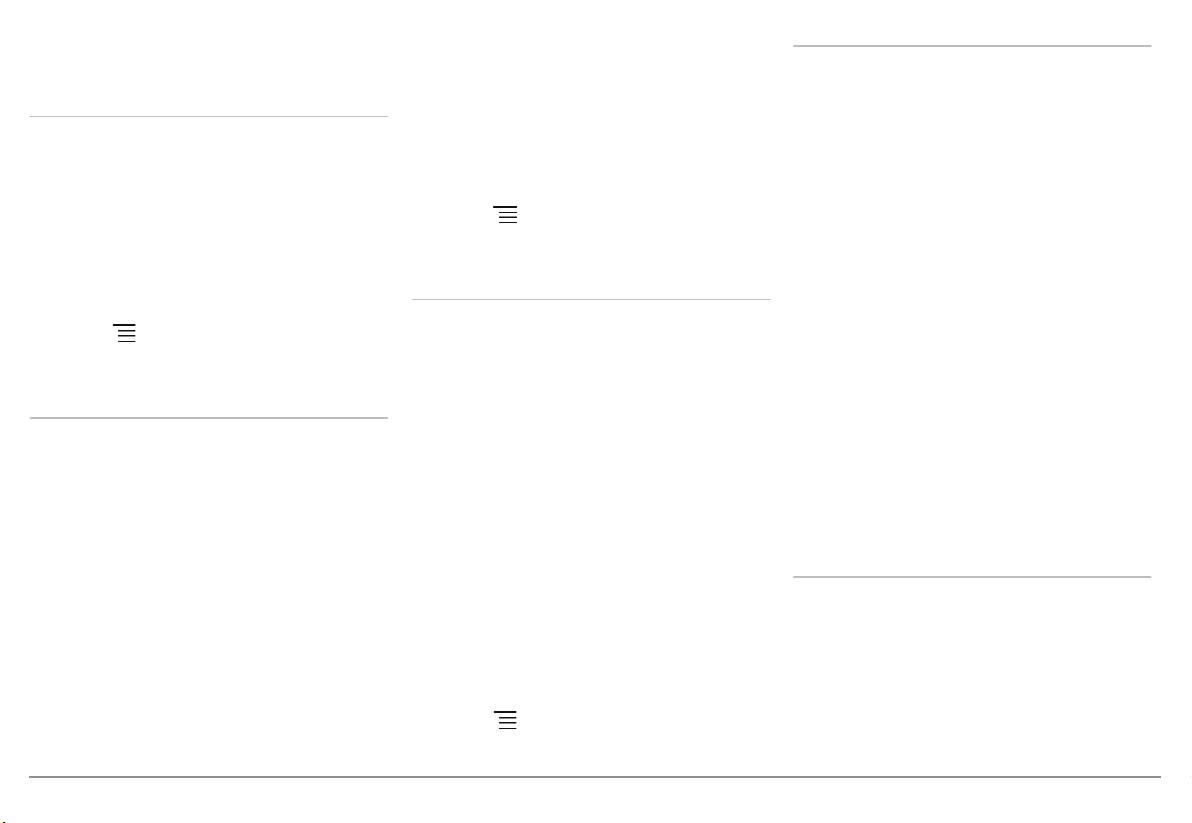
English 21
21English 21
different from the ones displayed on your music
2.
Press the SOURCE
button on the remote
Audio player connected via Bluetooth
files titles.
control (or tap Player on the screen) and
Note: The Parrot ASTEROID Tablet allows you to use
select SD. You can also tap Brow se to
the telephone and audio streaming functions from
iPod
brow se through the content of your SD
2 different phones without having to disconnect
1.
Connect your iPod to the iPod cable.
card.
one of them.
2.
Press the SOURCE button on the remote
3.
Tap track to start playback.
You can use the Parrot ASTEROID Tablet to
control (or tap Player on the screen) and
listen to songs stored on your mobile phone or
Note : Tap
to adjust several settings (audio,
select iPod. You can also tap Brow se to
Bluetooth
audio device. To do so, your phone /
repeat, random).
brow se through the content of your iPod.
audio device must support the
Bluetooth
A2DP
profile (Advanced Audio Distribution Profile). If
3.
USB storage device
Tap track to start playback.
you are using a
Bluetooth
audio player for the
The Parrot ASTEROID Tablet is compatible w ith
Note : Tap
to adjust several settings (audio,
first time, you have to pair both devices. If both
the majority of USB keys / MP3 audio player /
repeat, random).
devices are already paired:
external hard drive. There is no restriction in
terms of capacity of USB keys.
1.
Press the SOURCE button on the remote
SD card
control (or tap Player on the screen) and
You can use the follow ing SD cards (w ith
Only MP3 (Mpeg 1 Layer3), AAC or WMA
select Bluetooth Audio.
adapter if necessary) w ith the Parrot ASTEROID
formats are supported.
Tablet : SD, micro SD , mini SD, SDHC, mini
2.
Start playback on your
Bluetooth
audio
1.
Connect your USB device to the USB cable.
SDHC, micro SDHC. The SD card capacity must
player.
2.
Press the SOURCE button on the remote
not exceed 32Gb.
control (or tap Player on the screen) and
Car radio
Only MP3 (Mpeg 1 Layer3), AAC or WMA
select USB. You can also tap Brow se to
To get back to your car radio audio output,
formats are supported.
brow se throu
gh the content of your USB
press the SOURCE button on the remote control
1.
Insert the SD card into the appropriate slot
storage device.
(or tap Music on the screen) and select Car
located on the right of the screen, w ith the
3.
Tap track to start playback.
radio.
contact surface facing you (diagram G
Note : Tap
to adjust several settings (audio,
p.11).
repeat, random).
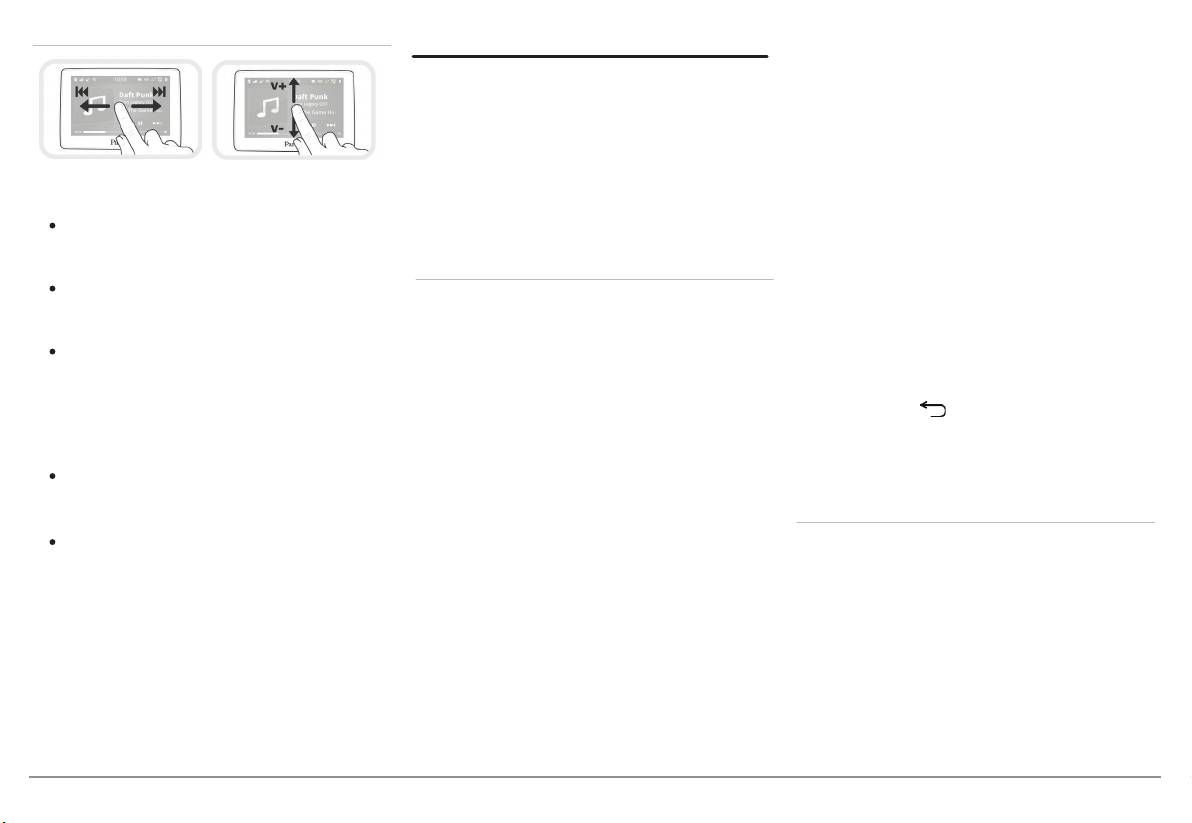
22 English
22
22 English
Screen commands
3.
If necessary, select your APN (Access
Internet
Point Name) from the suggested list. This
Warning: Internet connection via a 3G / 4G key
information is available in the documentation
requires a subscription offer with a telephone
provided w ith your 3G / 4G key. If your APN
operator. Using this service can result in significant
is not in th
e list, you can add it by selecting
roaming charges. Check the conditions of your
Settings > Wireless & netw orks > Mobile
subscription and consumption tracking with your
While playing a music track or the radio:
operator. Parrot disclaims any liability for
netw orks settings.
associated costs.
tap the screen to pause / resume playback
4.
Among the mobile access devices, select
or mute the radio ;
your 3G / 4G key.
Using a 3G / 4G key
slide your finger upw ards to increase the
5.
Select Access point > Other > Preset
Note: Refer to the compatibility section of the
volume ;
access points.
Parrot ASTEROID Tablet on our website to get the
slide your finger dow nw ards to decrease
list of 3G / 4G keys compatible with the Parrot
6.
Wait for approximately 30 seconds until the
the volume.
ASTEROID Tablet.
connection is established. You can also
While playing a music track (except audio
1.
Connect a 3G / 4G key to the Parrot
press the
button and brow se the
players connected using a jack / jack cable):
ASTEROID Tablet w ith a USB cable.
menus w hile the connection is being
> A pop-up w ill appear.
established.
slide your finger to the right to skip to the
next track ;
2.
Enter your PIN code then tap ENTER. Check
Sharing a phone 3G connection via Bluetooth
the Memorise option if you do not w ant to
slide your finger to the left to get back to
If you have a telephone that supports the DUN
enter the PIN code each time you use the
the previous track.
(Dial-Up Netw orking) or PAN (Personal Area
Parrot ASTEROID Tablet w i
th this 3G / 4G
Note : If you are using the Parrot ASTEROID Tablet
Netw ork)
Bluetooth
profiles, connecting your
key.
with an audio player connected via Bluetooth,
telephone via
Bluetooth
to the Parrot ASTEROID
these commands are only available if your audio
Note: You will be able to change this setting by
Tablet w ill allow for sharing of the telephone's
player supports the AVRCP profile (Audio/Video
selecting Settings > Wireless & networks > Mobile
3G connection.
Remote Control Profile).
networks settings. Among the mobile access
devices, select your 3G / 4G key, tap Forget PIN
Note: Refer to the compatibility page of our
code > Forget.
website to check if your phone allows 3G
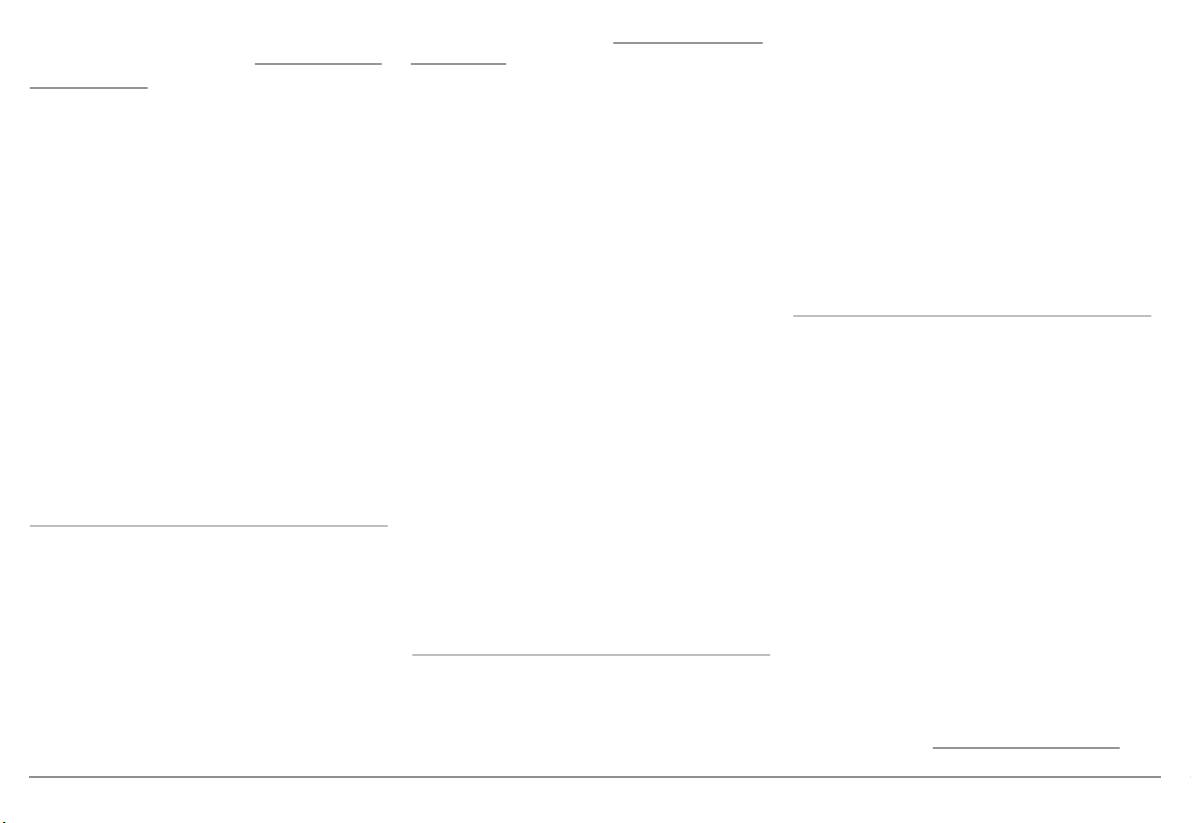
English 23
23English 23
connection sharing via Bluetooth and to consult
corresponding procedure : www.parrot.com/uk/
1.
In the Parrot ASTEROID Tablet Settings
the corresponding procedure : www.parrot.com/
compatibility.
menu, tap Wireless & netw orks >Wi-Fi®.
uk/compatibility.
1.
Make sure that your phone’s keypad is
2.
Activate the Wi-Fi option.
1.
Allow connection sharing on your
unlocked, then connect the phone to the
3.
Tap Wi-Fi settings.
telephone. This procedure w ill vary
Parrot ASTEROID Tablet using a USB cable/
> The list of available Wi-Fi netw orks is
according to your telephone model. Refer to
micro-USB. You can also connect the
displayed.
the compatibility page of the Parrot
phone using the USB extension cable
ASTEROID Tablet for more information.
4.
Select the Wi-Fi netw ork.
provided w ith the Parrot ASTEROID Tablet.
2.
Connect your telephone to the Parrot
This connection also enables you to
5.
Enter the passw ord if necessary.
ASTEROID Tablet via
Bluetooth
.
recharge your phone’s battery.
Using the applications
3.
2.
On the Parrot ASTEROID Tablet, select
If necessary, select your APN (Access
Several types of applications are available w ith
Settings > Wireless & netw ork settings >
Point Name) from the suggested list, then
the Parrot ASTEROID Tablet : music, geolocation,
Mobile Netw orks settings > Mobile Access
check the option Select.
You can then
driver assistance... The available applications
devices.
modify this setting by selecting Settings >
are displayed on the product packaging.
Mobile Netw orks settings > Mobile Access
4.
Select your APN
(Access Point Name) from
device.
All applications may not be available in all
the suggested list, then check Select.
> A pop-up w indow indicating that USB
countries. The use of some applications may
connection sharing has been activated w ill
need prior subscription.
Sharing a phone 3G connection via USB
appear.
The Parrot ASTEROID Tablet is a multitasking
If you have a telephone that supports 3G
device: several applications can run
connection sharing via USB, connecting your
Note: Refer to the user guide of your phone for more
information.
simultaneously. For exampl
e, you can listen to a
telephone to the Parrot ASTEROID Tablet using a
Webradio station and use a driver assistance
USB / micro-USB cable (not provided) w ill allow
Connection to a Wi-Fi netw ork
application at the same time.
for sharing of the telephone's 3G connection.
If your smartphone can be used as a w ireless
For more information about installing and using
Note: Refer to the compatibility page of our
router or if a Wi-Fi netw ork is available next to
the available applications, refer to the ASTEROID
website to check if your phone allows 3G
your vehicle:
connection sharing via USB and to consult the
Market w eb page : www.asteroid market.com
.
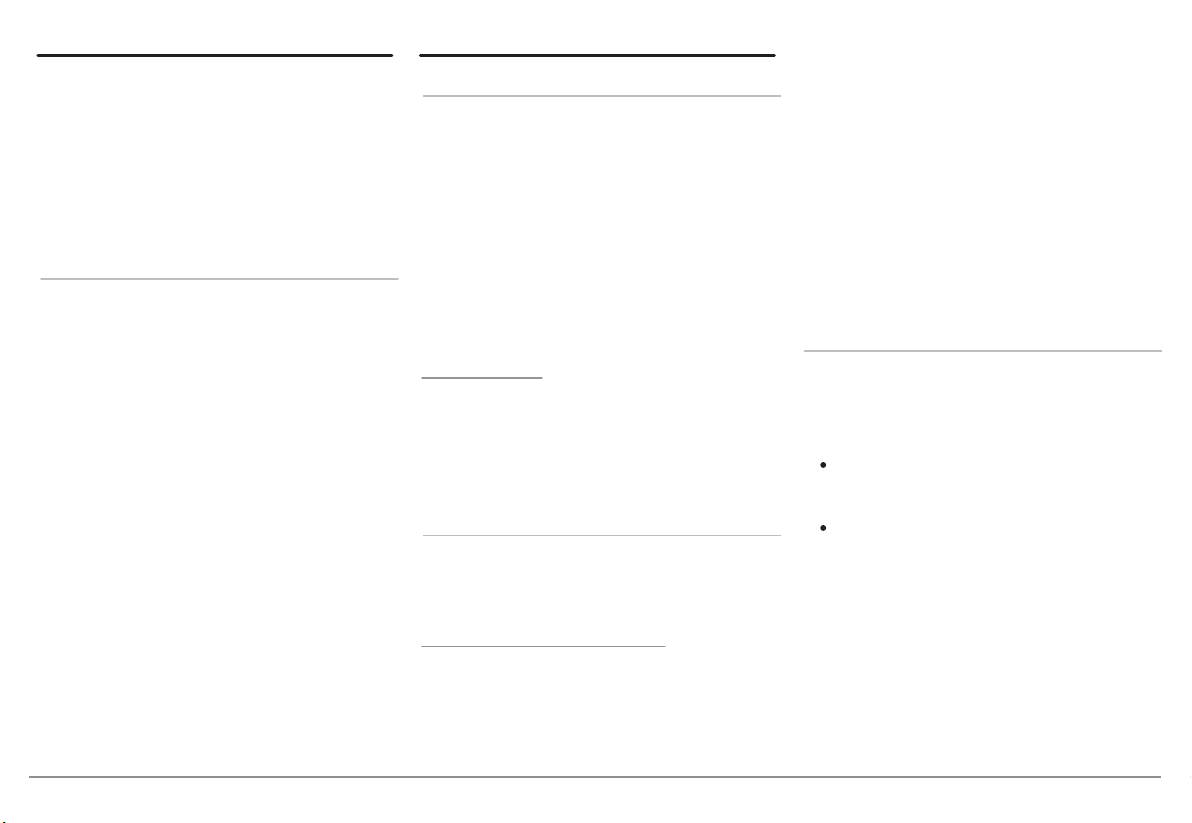
24 English
24
24 English
1.
Delete the pairing on the Parrot ASTEROID
Video
Troubleshooting
Tablet. To do so, tap Settings > Wireless &
Warning : The Parrot ASTEROID Tablet video
Before you begin
netw orks > Bluetooth settings. Then click
function is dangerous and illegal in most countries
on the arrow besides your phone and tap
Make sure the “Goodbye” message is displayed
if it is used while driving. Consequently this
Disconnect & unpair.
on the Parrot ASTEROID Tablet screen w hen
function is only available when the vehicle is
stationary. To watch a video on the Parrot
you turn the ignition off. Refer to the Checking
2.
On your phone, erase the Parrot system
ASTEROID Tablet, park your vehicle and set your
the w iring section for more information.
from the list of
Bluetooth
peripherals (or
parking brake.
Make sure you have the latest softw are update
reboot your iPhone).
on your Parrot ASTEROID Tablet. To do so,
Watching videos stored on a SD card
3.
Repeat the pairing procedure for the 2
select Settings > About > Device Version.
devices.
The Parrot ASTEROID Tablet allow s you to
Compare this number w ith the one on the Parrot
w atch videos stored on a SD card. Only the
ASTEROID Tablet support page on our w ebsite
Problems w hile using the music function
MP2, MP4, H263, H264, WMV and SPARK
www.parrot.
com.
Reboot your iPod / iPhone before connecting it to
formats are supported.
the Parrot ASTEROID Tablet. To reboot your iPod
Note: You can also download the Parrot ASTEROID
1.
Insert the SD card into the appropriate slot
Tablet's updates while connected to the Internet.
/ iPhone:
(diagram G p.11).
The availability of an update is indicated on the
iPod: press Menu and the centre button
notification bar.
2.
Tap Applications > Gallery.
simultaneously until the iPod reboots.
3.
Select the video by tapping the
Problems w hile using the phone function
iPhone: Press the On/Off button and the
corresponding icon.
Make sure your phone is compatible w ith the
Home button simultaneously until the iPhone
Parrot ASTEROID Tablet. To do so, refer to the
reboots. Do not touch the screen w hen the
compatibility page on our w ebsite :
message “Slide to shutdow n” appears.
www.parrot.com/uk/compatibility
.
Note: this procedure will not erase any of your
If your phone is compatible w ith the Parrot
data.
ASTEROID Tablet and if you already have the
Some problems may occur if the iPod / SD card /
latest softw are update:
USB device is already connected to the Parrot
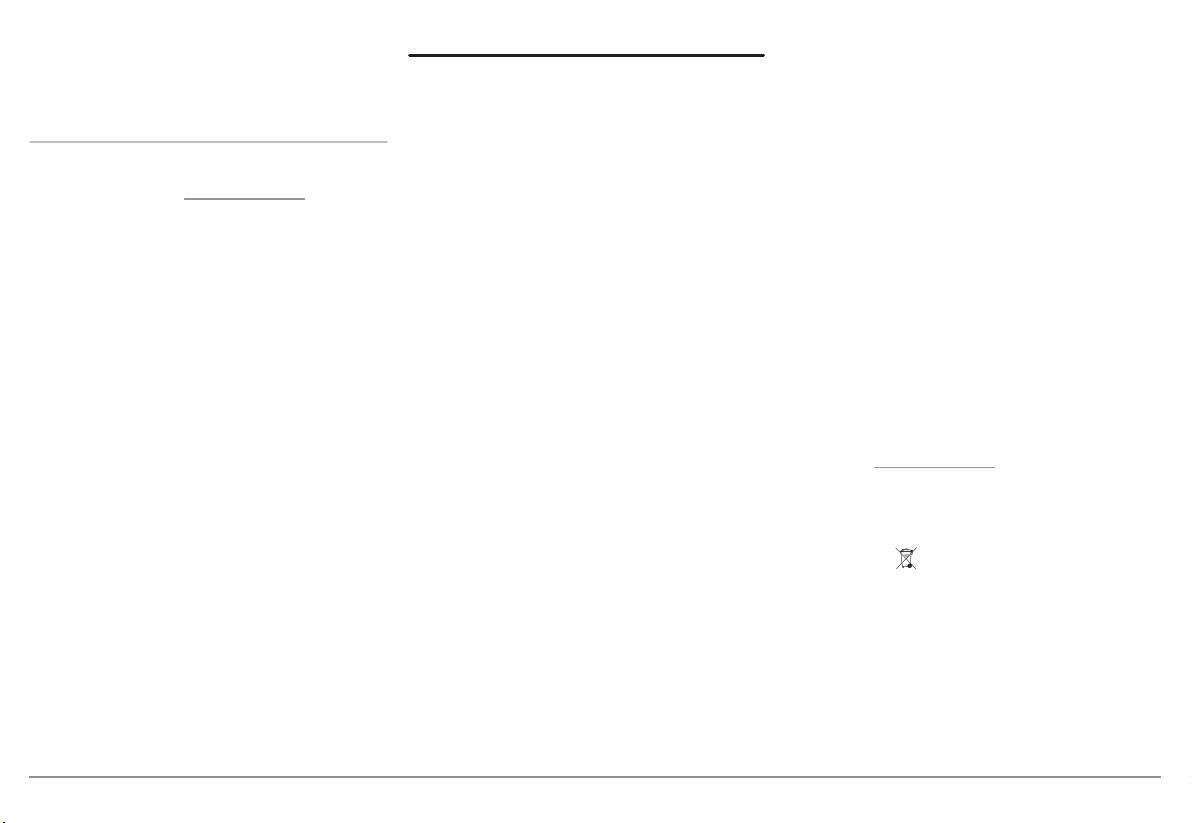
English 25
25English 25
ASTEROID Tablet before you turn on the ignition.
The utmost care has been taken w hen w riting
General information
Connect the iPod / SD card / USB device once
this guide,as part of the aim to provide you w ith
the ignition is turned on.
Warranty
accurate information. How ever, Parrot shall not
Without prejudice of legal w arranty, Parrot
be held responsible for any consequences
For more information
products are w arranted during 1 year from the
arising from any erro
rs or omissions in the
Refer to the Parrot ASTEROID Tablet support
date of purchase for defects in materials and
guide, nor for any damage or accidental loss of
page on our w ebsite www.parrot.com
.
w orkmanship, provided that no deterioration to
data resulting directly or indirectly from the use
the product has been made, and upon
of the information herein. Parrot reserves the
presentation of proof of purchase (invoice) to
right to amend or improve the product design or
the retailer. Warranty does not cover: upgrading
user guide w ithout any restrictions and w ithout
of the softw are items of the Parrot products
any obligation to notify users. As part of our
w ith Bluetooth cell phones for compatibi
lity
ongoing concern to upgrade and improve our
purpose, data recovery, deterioration of the
products, the product that you have purchased
external aspect due to normal w ear of the
may diff
er slightly from the model described in
product, any damage caused by accident,
this guide. If so, a later version of this guide
misuse, misapplication, or non-Parrot products.
might be available in electronic format at Parrot’s
Parrot is not responsible for storage, loss or
w ebsite at www.parrot.com
.
damaged to data during transit or repair. Any
Correct disposal of This Product (Waste
product w rongfully declared to be defective w ill
Electrical & Electronic Equipment)
be returned to sender and inspection, process
This marking
show n on the product or its
and carriage costs w ill be invoiced to hi
m.
literature, indicates that it should not be
Modifications
disposed w ith other household w astes at the
The explanations and specifications in this guide
end of its w orking life. To prevent possible harm
are given for information purposes only and may
to the environment or human health from
be modified w ithout prior notice. They are
uncontrolled w aste disposal, please separate
deemed to be correct at time of going to press.
this from other types of w astes and recycle it
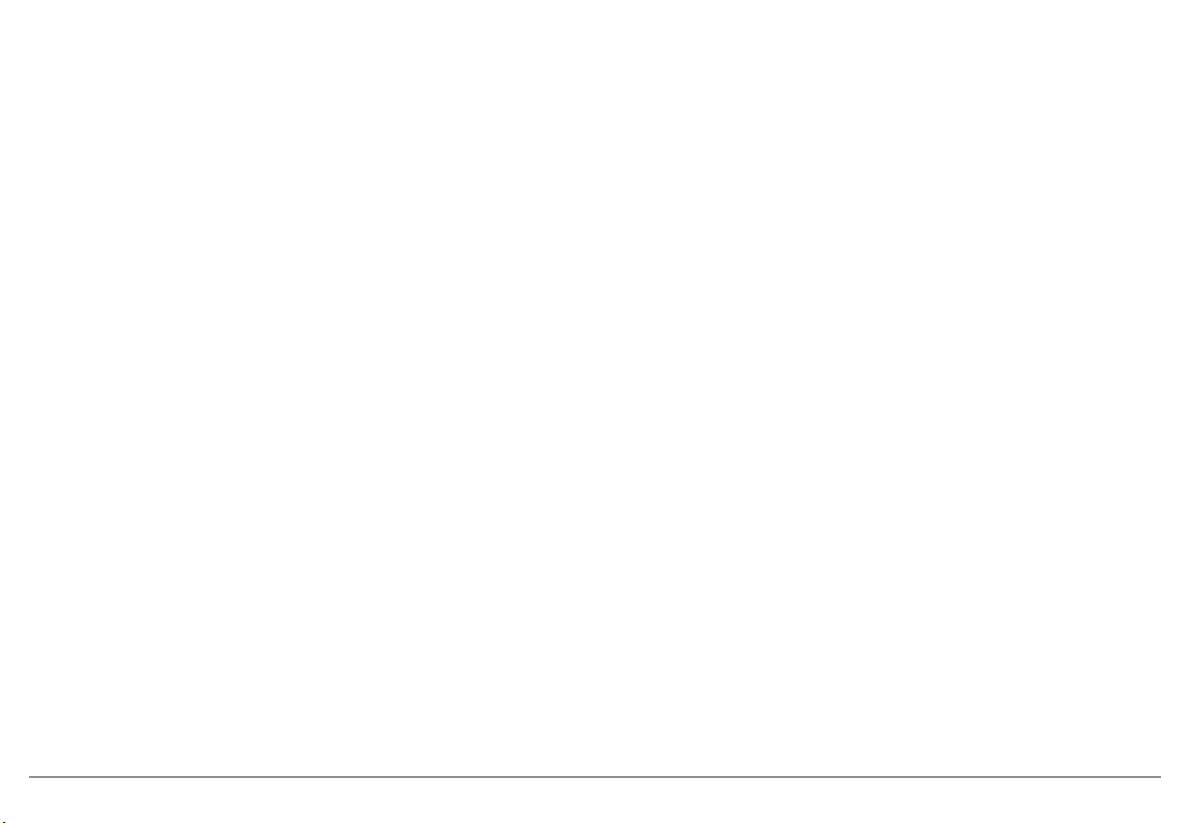
26 English
26
26 English
responsibly to promote the sustainable reuse of
safety and regulatory standards.
material resources.
iPhone and iPod are trademarks of Apple Inc,
Parrot S.A.
Household users should contact either the
registered in the US and others countries.
Copyright © 2012 Parrot. All Rights Reserved.
retailer w here they purchased this product, or
Wi-Fi ® is a registered trademark of the Wi-Fi
their local government office, for details of
Alliance.
w here and how they can take this item for
All other trademarks mention
ed in this guide are
environmentally safe recycling. Business users
protected and are the property of their
should contact their supplier and the terms and
respective ow ners.
conditions of the purchase contract. This
product should not be mixe
d w ith other
commercial w astes for disposal.
Declaration of conformity
Registered Trademarks
Parrot SA, 174 quai de Jemmapes, 75010 Paris,
Parrot and the Parrot logo are registered
France, declare under their sole responsibility
trademarks of PARROT SA.
that the product described in this user guide
complies w ith technical standards EN300328
The
Bluetooth
® w ord mark and logos are
(v1.8.0), EN301489-1/-17(v2.1.1), EN300220-2
registered trademarks ow ned by
Bluetooth
SIG,
(V2.3.1), EN300440, EN60950-1: 04/2006 / A11:
Inc. and any use of such marks by Parrot S.A. is
2009 / A1 : 2010 / A2 : 2011,
EN 60065 :
under license. Bluetooth QDID : B013841,
05/2002 / A1 : 05/2006 / A11 : 2008 / A2 : 2010,
B013839, [-]
follow ing the provision of Radio Equipment ant
"Made for iPod / iPhone" means that an
Telecommunication Equipment directive 1999/5/
electronic accessory has been designed to
EC R&TTE, and w ith the requirements of
connect
specifically to iPod or iPhone,
directive EMC 2004/108/CE, directive 2006/95/CE
respectively, and has been certified by the
on low voltage equipment and 72/245/CEE
developer to meet Apple performance
Automotive directive amended by the 2009/19/
standards. Apple is not responsible for the
CE directive.
operation of this device or its compliance w ith
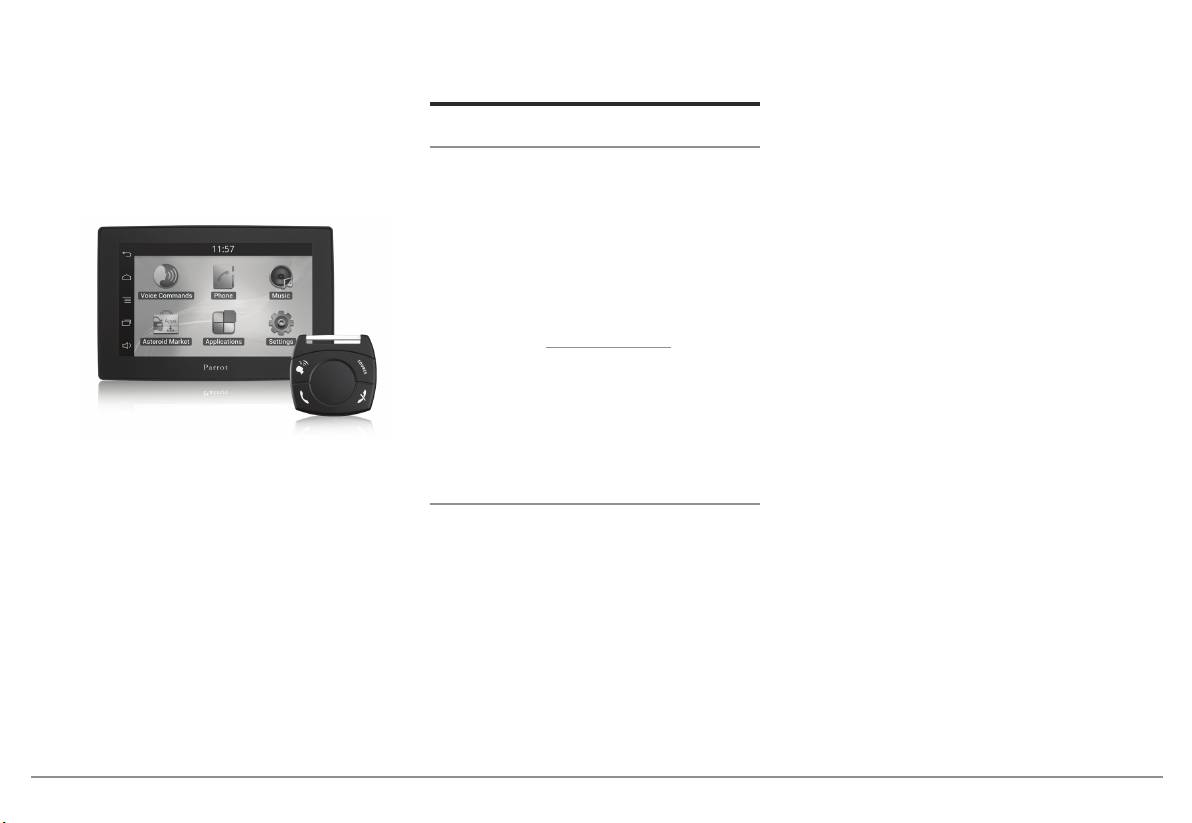
«Parking Brake» ledningen i ISO kablet til
Før du starter
Hurtig
Parrot ASTEROID Tablet giver mulighed
for at spore, om håndbremsen er trukket
om denne vejlednIng
brugervejledning
eller ikke. Den skal være tilsluttet i overen-
Parrot foretrækker at lægge brugervejle-
sstemmelse med installationsanvisningerne
dningerne ud online i stedet for at få dem
beskrevet i dette dokument. En ukorrekt
trykt for at begrænse papirforbruget og
installation eller tilslutning kan være farlig
af hensyn til miljøet. Denne korte guide
og ulovlig i mange stater / lande. Skærmen
giver derfor kun de vigtigste anvisninger om,
i førerens synsfelt må under ingen omstæn-
hvordan enheden bruges på en nem måde.
digheder vise videoer, mens bilen kører. Det
Du kan finde yderligere oplysninger under
samme gælder for alle webapplikationer.
rubrikken Support og downloading på vores
Hvis du forsøger at bruge en applikation, der
hjemmeside www.parrot.com: komplet
ikke er dedikeret til navigation eller hjælp
vejledning, FAQ, undervisningsprogram-
under kørsel, mens du kører, vil en advar-
mer…
sel blive vist på skærmen. For at se en video
på Parrot ASTEROID Tablets skærm, skal
Bemærk: iPod og iPhone (i funktionen iPod)
du parkere bilen et sikkert sted og trække
kaldes «iPod» i denne vejledning.
håndbremsen.
Brug Parrot ASTEROID Tablet med en for-
Indholdsfortegnelse
advarsler
nuftig lydstyrke, således at du altid kan høre
Før du starter
s.27
støj udefra under kørslen.
Funktioner, som kræver længere opmærk-
Montering
s.28
Parrot ASTEROID Tablet indeholder
somhed, må kun bruges, når bilen er stand-
Første gang enheden bruges
s.31
magneter af typen NdFeB, som kan beska-
set. Din egen og de andre trafikanters
Telefon
s.34
dige genstande, der er følsomme over for
sikkerhed har fortrinsret frem for telefono-
Musik
s.35
magnetiske felter (pacemaker, kreditkort,
pkald, musik eller applikationer med hjælp
Internet
s.38
mekaniske ure m.m.).
under kørsel. Vær ansvarlig: Kør forsigtigt og
Video
s.40
vær opmærksom på dine omgivelser. Parrot
Fejlfinding
s.40
frasiger sig ethvert ansvar, hvis du vælger at
Generelle oplysninger
s.41
tilsidesætte denne advarsel.
Dansk 27
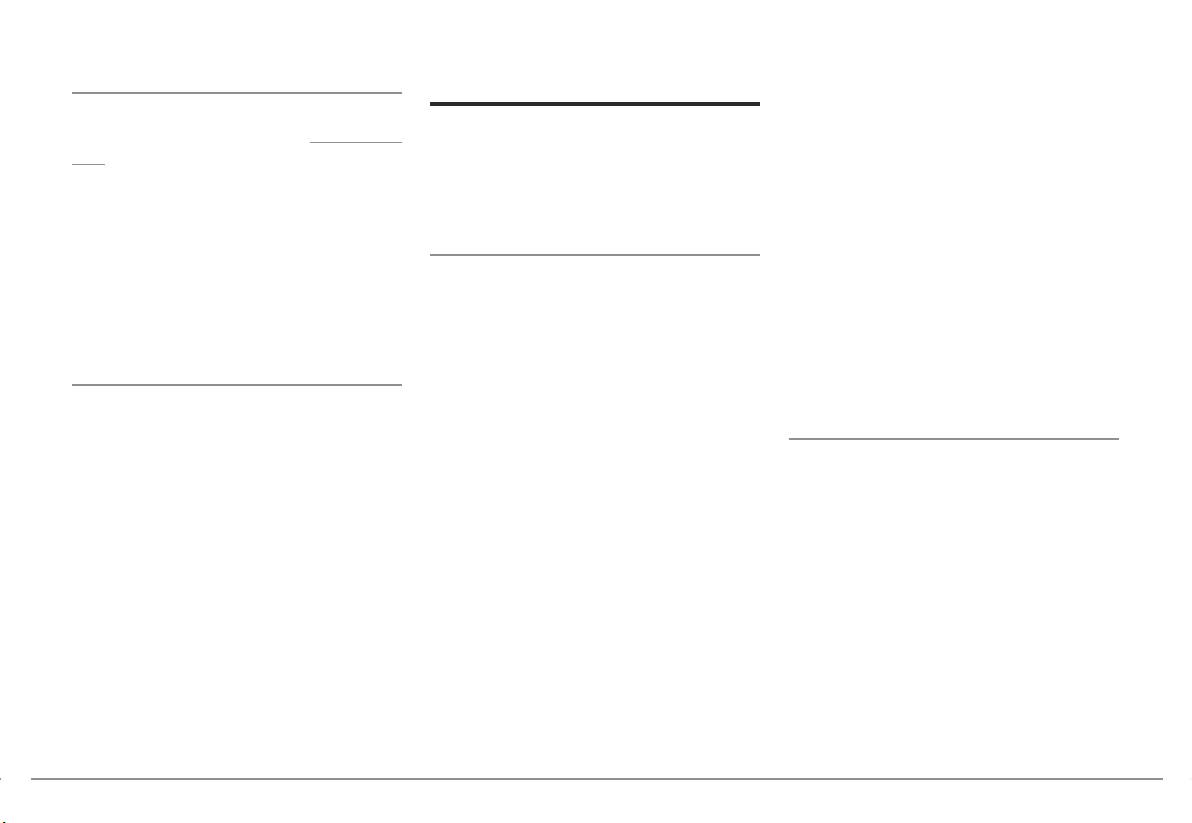
opdaterIng
skal kablernes længde kontrolleres og man
Montering
skal tjekke, at placeringen er valgt således,
Du kan hente den sidste nye opdatering til
at kablernes længde er tilstrækkelig til at
produktet på vores websted www.parrot.
Bemærk: Vi anbefaler, at du kontakter en
forbinde de forskellige dele med hinanden.
com under rubrikken Support. Ved hjælp
kvalificeret person til at udføre denne
Kontroller, at Parrot ASTEROID Tablets ka-
af disse opdateringer kan du drage fordel
montering, f.eks. en autoriseret installatør fra
bler ikke har fået knæk eller er blevet klemt
af nye funktioner og forbedre dit produkts
vores netværk.
fast under monteringen.
kompatibilitet.
før du starter
Det er strengt nødvendigt at bruge
Bemærk: Du kan også hente opdateringer til
Monteringen af Parrot ASTEROID Tablet
det ISO-kabel, der følger med Parrot
Parrot ASTEROID Tablet, når enheden er
består i at sætte den ind mellem autora-
ASTEROID Mini.
forbundet med Internet. Meddelelsesbjælken
dioen og bilen.
vil angive, om der findes en ny opdatering.
Angivelserne «Tilslutning #» i afsnittede
Bemærk: Kablerne, der leveres sammen med
nedenfor svarer til de viste tilslutninger på
sd-kort
Parrot ASTEROID Tablet, er udstyret med ISO-
skemaerne s.6 / 7.
Parrot ASTEROID Tablet leveres sammen
stik. Hvis din autoradio ikke er udstyret med
med et SD-kort. SD-kortet giver mulighed
ISO-stik, skal du have en ISO kabel-adapter
tIlslutnIng af lydkablet
for at lagre musik og visse applikationer, der
for at kunne foretage monteringen. Se rubrik-
Forbind bilens lydledninger med Parrot
ikke findes direkte på Parrot ASTEROID
ken Kompatibilitet med biler på supportsiden
ASTEROID Tablets stik (Tilslutning 1A og
Tablet. Det er nødvendigt at sætte SD-kor-
til Parrot ASTEROID Tablet for at kontrollere,
2). Hvis bilen har et lydsystem med forstær-
tet ind i Parrot ASTEROID Tablet for at
om du har brug for en kabel-adapter.
ker, skal du bruge Jack Line Out Front og
bruge musikapplikationer og navigationsap-
Line Out Rear på styreboksen for at undgå
plikationer.
Begynd med at tage den oprindelige auto-
problemer med mætning af lyden (smæld
radio ud af bilen. Denne handling kan kræve
i højttalerne, permanent baggrundsstøj
udtræksnøgler.
m.m.). Forbind disse Line Out med dit
lydsystem ved at bruge et eller to jack-ka-
Se det elektriske diagram til din autoradio.
bler til at forbinde Parrot ASTEROID Tablet
Inden det Parrot ASTEROID Tablets fors-
med dit lydsystem (Tilslutning 1B på ske-
kellige dele fastgøres i kabinen, skal de
maet s.7).
forskellige kabler tilsluttes ved styrebo-
ksen. Før komponenterne sættes helt fast,
28 Dansk
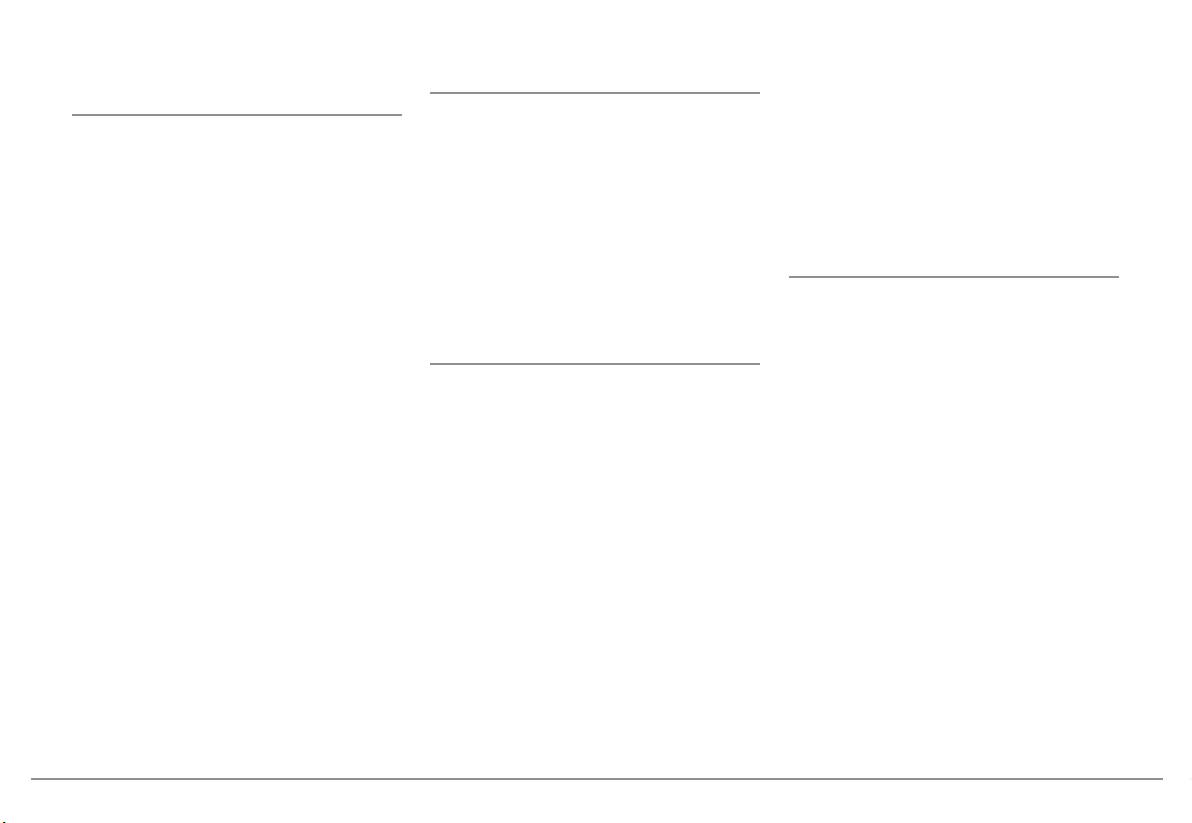
tIlslutnIng af
tIlslutnIng af mute kablet
3. Anbring forlængerledningen til
strømforsynIngskablet
håndbremsekablet og håndbremsens
Mute funktionen giver mulighed for at
signalkabel på den medfølgende
aryde autoradioens lyd for at lytte til
1. Kobl bilens batteri fra før montering
kabel-forbindelse ved endestoppet.
Parrot ASTEROID Tablet (musik, samtaler
af strømforsyningskablet.
osv.). Valget af Mute indgangen (Mute in 1,
4. Fold forbindelsen to gange
2. Sæt Parrot ASTEROID Tablets
mute in 2 eller mute in 3) aænger af din
(skema A s.8).
ISO-hanstik ind i autoradioen
autoradios konfiguration. Identificer Mute
(tilslutning 3).
indgangen og forbind den dernæst med den
frie, gule ledning på ISO-kablet (tilslutning
monterIng af styreboksen
3. Forbind bilens ledningsnet med
5).
Parrot ASTEROID Tablets
Undgå at montere boksen i nærheden af
ISO-hunstik (tilslutning 4).
bilens varmesystem eller klimaanlæg eller et
tIlslutnIng af
sted, der udsættes for sollys.
håndbremsekablet
Kablets røde ledning skal svare til +12V
Sørg for at boksen ikke kan bevæge sig efter
konstant, den orange ledning til 12V ef-
Håndbremsekablet giver mulighed for
montering. Sørg for at bevare en fri afstand
tertænding og den sorte ledning til stel.
at bruge videofunktionen på Parrot
omkring produktets køler for at gøre det
Kontroller, at den orange ledning ikke er for-
ASTEROID Tablet, når håndbremsen er
lettere at udlede varme.
bundet med 12V konstant, da du risikerer at
trukket. Hvis kablet ikke er forbundet med
Når boksen er monteret, må den ikke
aflade bilens batteri.
signalkablet til bilens håndbremse, vil
forceres, når autoradioen sættes ind. Hvis
Bemærk: For at kontrollere monteringen,
videofunktionen ikke være tilgængelig (ske-
der ikke er plads nok bagved autoradioen,
skal du først forbinde skærmen uden at pla-
ma A s.8).
kan du f.eks. overveje at afmontere hands-
cere den på instrumentbrættet. Se afsnittet
kerummet.
1. Forbind den medfølgende
Kontroller monteringen for yderligere oplys-
forlængerledning til håndbremseka-
ninger.
Advarsel: Rør ikke ved styreboksen, når den er i
blet med det grønne kabel på Parrot
På visse biler er der ikke +12V efter tæn-
drift. Dens overflade kan blive meget varm.
ASTEROID Tablet (med angivelsen
ding på bilens stik. Det er således nødven-
Parking Brake).
digt at tilslutte den orange strømledning til
sikringsboksen eller til en anden strømkilde
2. Find din bils signalkabel til
efter tænding.
håndbremse. Dette kabel forbinder
din håndbremse med indikatoren for
håndbremse på instrumentbrættet.
Dansk 29
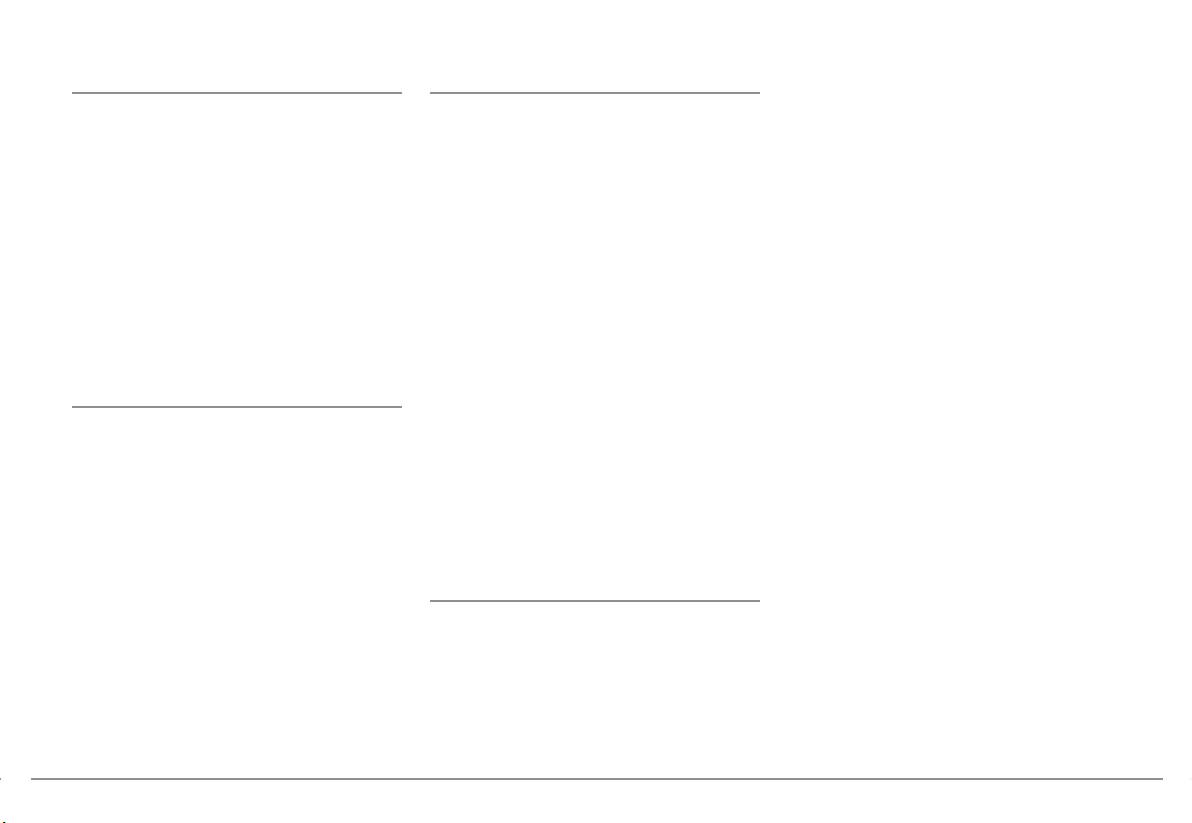
kontrol af monterIngen
monterIng af usb kablerne
Skærmens holder kan installeres på for-
ruden eller på det runde underlag, som du
Tænd og sluk derefter for tændingen i bilen,
Forbind USB kablerne med Parrot
først skal lime på instrumentbrættet.
når Parrot ASTEROID Tablet er monteret:
ASTEROID Tablet. Vi anbefaler, at
For at sikre en god fastgørelse af holderen:
Meddelelsen ”Farvel” skal vises på skær-
du tilslutter alle kablerne ved Parrot
men.
ASTEROID Tablet, også selv om du ikke
Hvis det ikke er tilfældet, skal der byttes om
nødvendigvis skal bruge dem. Før de rele-
• Rengør overfladen før holderen limes
på den røde og orange ledning. Den røde
vante stik ud af kortlommen eller hands-
på.
ledning til strømforsyningskablet skal være
kerummet. For at gøre det, kan det være
• Når holderen er sat op, skal du vente i
tilsluttet 12V konstant, den orange ledning
nødvendigt at bore et hul inde i instrument-
2 timer, før du håndterer den.
til 12V eftertænding og den sorte ledning til
brættet. Undgå så vidt muligt at anvende
stel. Dette gøres ganske enkelt ved at bytte
USB-forlængerledninger på flere meter.
Før du monterer holderen, skal du rengøre
om på de to kabelsko på Parrot kabelførin-
Det USB kabel, som du forbinder med
det valgte sted og dernæst trykke suge-
gen (tilslutning 7).
iPod forlængerledningen, skal tilsluttes ved
koppen godt ind mod forruden eller ned på
den hvide USB port, der er forudset hertil.
det runde underlag og sænke spærrehånd-
monterIng af mIkrofonen
Benævnelsen «iPod» er angivet ovenover
taget, indtil holderen sidder godt (skema B
denne port.
Vi anbefaler at glide kablet ind i renden
s.9).
Med henblik på at garantere en optimal
bagved dørens gummiliste.
Den normale cyklus med opvarmning og
modtagelseskvalitet må du ikke tilslutte din
Hvis kablet passerer ovenover pedalerne,
aøling inde i bilen kan bevirke, at suge-
3G-nøgle direkte til Parrot ASTEROID Ta-
skal du sørge for at det sidder godt fast.
koppen løsner sig. Hvis sugekoppen ikke
blet. Brug det medfølgende USB-kabel for
slutter korrekt til monteringsfladen, kan
at montere den på instrumentbrættet (eller
Advarsel: Før ikke mikrofonens kabel ind i
enheden falde af i et sving eller under kør-
ethvert andet ryddet område).
varmesystemet, ventilationssystemet, kli-
sel over bump. Kontroller derfor, at suge-
maanlægget eller foran bilens airbag i siden.
koppen sidder godt fast, hver gang du bruger
monterIng af skærmen
Parrot ASTEROID Tablet. Rengør forruden
Sørg for, at mikrofonen monteres så tæt på
Advarsel: Undgå en montering, der kan vans-
og monter om nødvendigt holderen igen.
brugerens hoved som muligt. Den ideelle
keliggøre brugen af vigtige betjeninger eller re-
Sæt skærmen ind i holderen ved at begynde
afstand er 60 cm. Det er bedst at montere
ducere chauørens udsyn. Installer ikke skær-
med den nederste magnetiske del.
mikrofonen i nærheden af bakspejlet.
men et sted, hvor den kan blive slynget frem
Husk at tage skærmen ud, når du forlader
Ret mikrofonen mod brugerens mund.
ved udløsningen af en airbag eller i nærheden af
bilen for at undgå indbrud og at udsætte
bilens åbninger til udluftning eller klimaanlæg.
den for sol i længere tid. Skærmen tages ud
30 Dansk
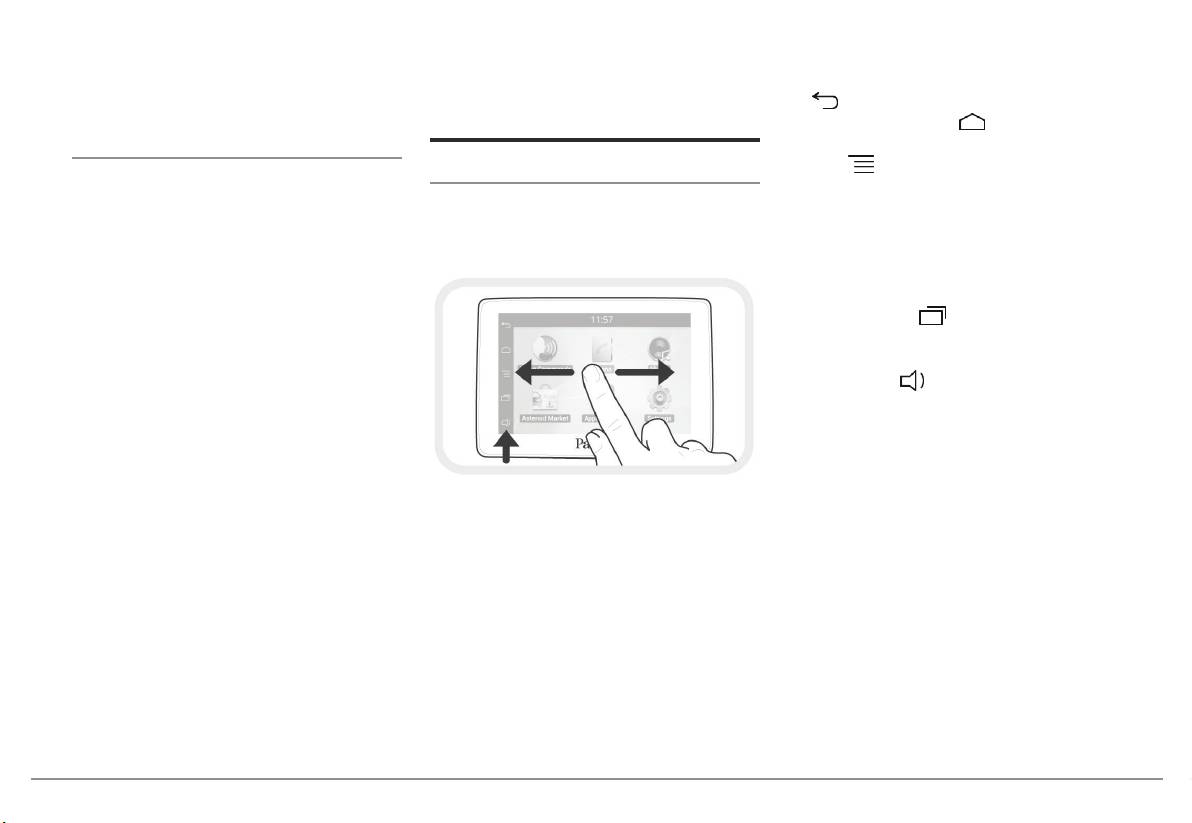
af holderen ved at trykke på udløseren ove-
For at vende tilbage til forrige menu, tryk
Første gang
nover skærmen (skema C s.9).
på
. For at vende direkte tilbage til velk-
enheden bruges
omstskærmen, tryk på .
monterIng af fjernbetjenIngen
velkomstskærm
Tryk på for at få adgang til den konteks-
Monter ernbetjeningen på rattet (skema D
tuelle menu, der svarer til den igangværende
s.10) eller lim den på instrumentbrættet ved
Når Parrot ASTEROID Tablet tænder, får du
applikation. Den kontekstuelle menu giver
hjælp af den selvklæbende holder. Monter
adgang til velkomstskærmen. Navigationsk-
blandt andet mulighed for at få adgang til
den ikke på rattets yderside, hvor den risi-
napperne sidder i skærmens venstre side.
applikationens ekstra funktioner eller visse
kerer at genere dig under kørslen (skema F
indstillinger.
s.10).
Sørg for at den sidder godt fast, så den ikke
Tryk på tasten for at vise de sidst
bevæger sig under kørslen.
anvendte eller igangværende applikationer.
Bemærk: Fjernbetjeningen strømforsynes
Tryk på tasten
for at ændre lydstyrke. Få
udelukkende af et batteri af typen 3V CR2032.
dernæst cursoren til at glide til venstre eller
Sørg for at batteriet vender rigtigt, når du sæt-
til højre.
ter det ind i ernbetjeningen (skema E s.10).
Glid fingeren hen over skærmen mod
venstre. Du får mere plads til at tilføje gen-
veje til dine foretrukne applikationer eller
funktioner.
Rør ved et ikon for at få adgang til den tilsva-
rende funktion. Rør f.eks. ved ikonet Appli-
kationer. Du får adgang til listen over tilgæn-
gelige applikationer på Parrot ASTEROID
Tablet. Glid fingeren hen over skærmen for
at se hele listen over disse applikationer.
Dansk 31
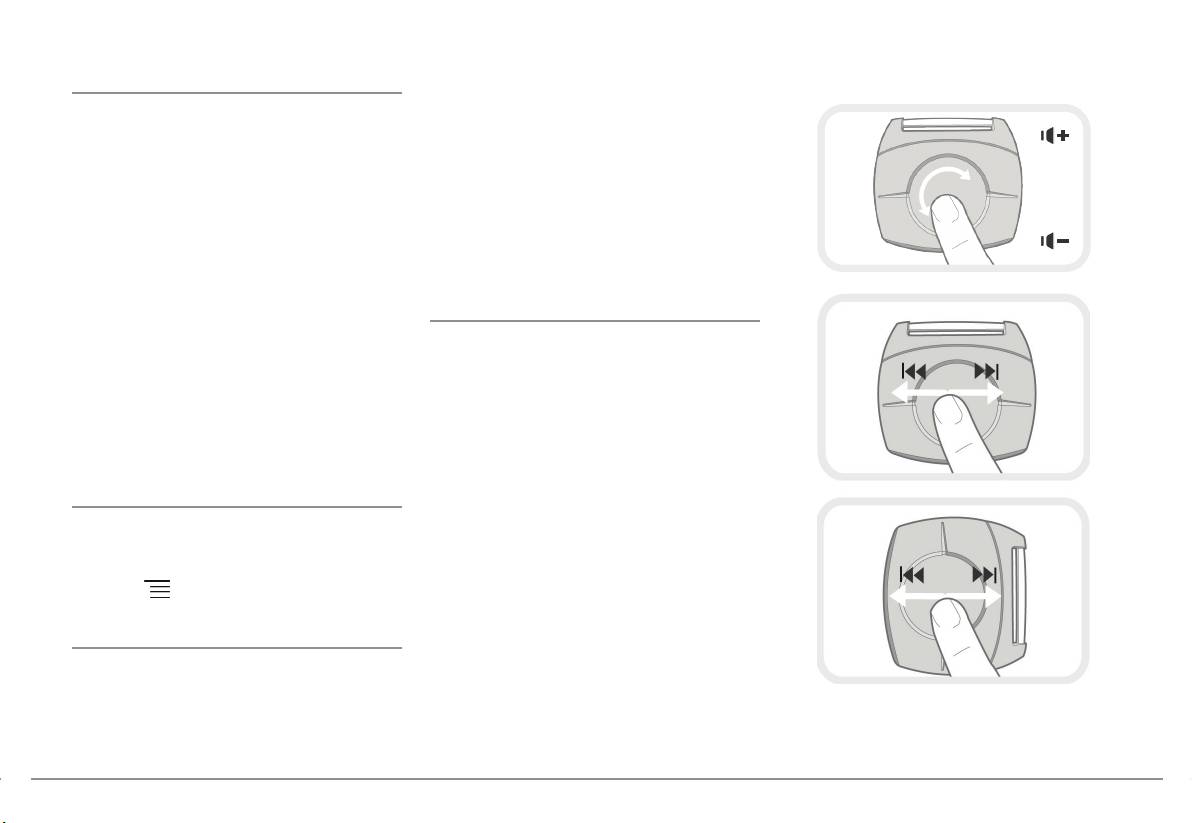
tIlpasnIng af velkomstskærmen
1. I menuen Parametre, tryk på
Forskudte betjeninger >
Sådan tilføjer du en genvej til en applikation
Fjernbetjening.
/ funktion på velkomstskærmen:
2. Tryk på Aktiver ernbetjening.
1. Tryk på Applikationer.
3. Tryk på en knap på ernbetjeningen.
2. Tryk i 2 sekunder på ikonet for den
applikation, du er interesseret i.
4. Vælg hvor ikonet for ernbetjening
skal sidde på skærmen til Parrot
3. Glid ikonet hen på den ønskede
ASTEROID Tablet.
plads.
anvendelse af fjernbetjenIngen
Sådan erner du en genvej:
Glid fingeren hen over den taktile over-
1. Tryk i 2 sekunder på det ikon, du
flade med en cirkelbevægelse for at ændre
ønsker at slette.
lydstyrke. Bevæg fingeren med solen for at
2. Glid ikonet opad mod angivelsen Slet.
øge lydstyrken. Bevæg fingeren mod solen
Når ikonet bliver rødt, kan du slippe
for at mindske lydstyrken.
det med fingeren.
Glid fingeren til højre for at skifte til det
ændrIng af parametre
næste musiknummer. Glid hurtigt fingeren
til venstre for at vende tilbage til det forrige
For at ændre Parrot ASTEROID Tablets
musiknummer.
parametre, tryk på Applikationer, og
dernæst på Parametre. Du kan ligeledes
Bemærk: Hvis du monterer ernbetjeningen på
trykke på
, og dernæst på Parametre.
venstre side af rattet, er betjeningen beskrevet
ovenfor omvendt.
parrIng af fjernbetjenIngen
For at bruge ernbetjeningen til Parrot
Tryk på cirklen i midten for at sætte på pause
ASTEROID Tablet, skal du først parre den
eller starte afspilningen af et musikstykke.
med skærmen. For at gøre dette:
32 Dansk
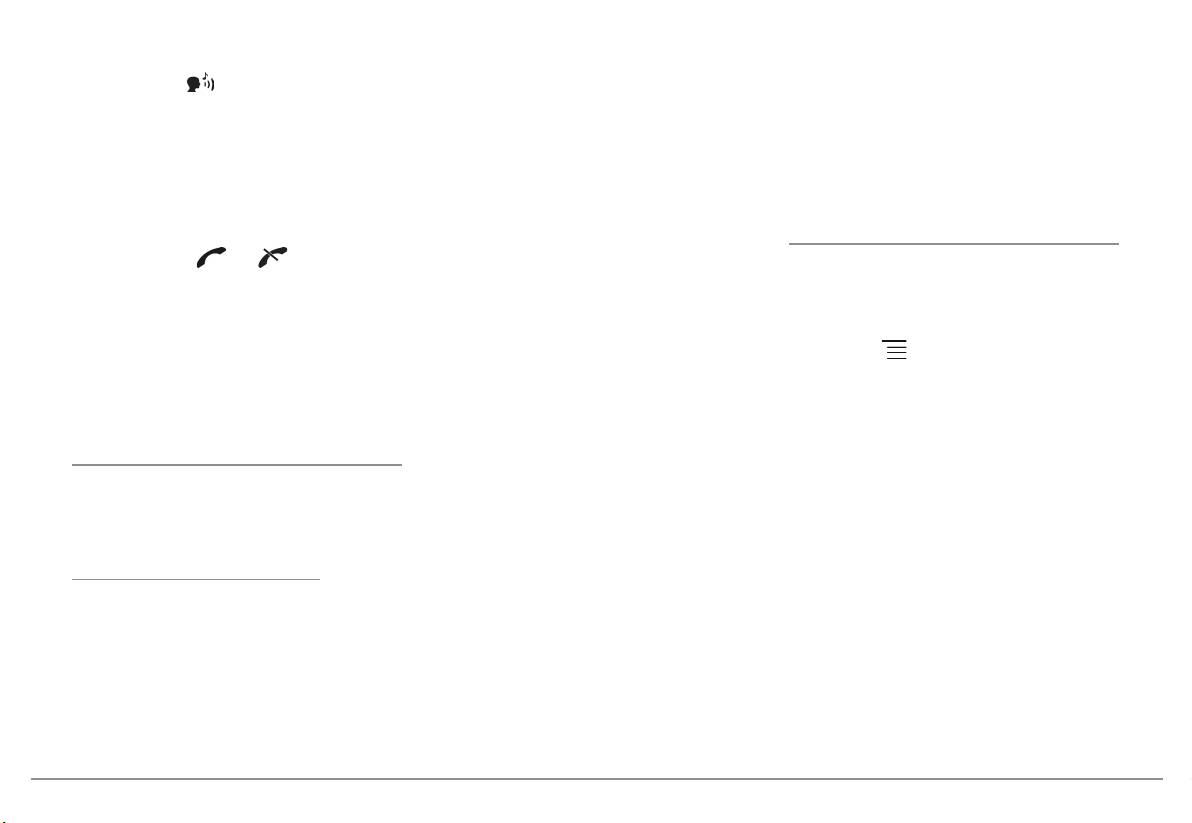
Tryk på tasten for at starte stemmesty-
for dem i nærheden af hinanden med
ringsfunktionen til musik. Se afsnittet Sådan
aktiveret Bluetooth® funktion.
Bemærk: På visse telefoner skal du autorisere
bruger du stemmestyringsfunktionen til
forbindelsen med Parrot ASTEROID Tablet
musik for yderligere oplysninger.
for at tillade automatisk forbindelse. Læs te-
1. I menuen Parametre, tryk på Trådløs
lefonens brugervejledning for yderligere oplys-
og netværk > Bluetooth.
Tryk på tasten SOURCE for at vælge
ninger.
lydkilde.
2. Aktiver om nødvendigt muligheden
Bluetooth og Muligheder >
tIlslutnIng af to telefoner
Tryk på tasterne og for at foretage,
Identificerbar.
For at aktivere funktionen, der tillader
acceptere eller afvise opkald. Se afsnittet
3. Søg på telefonen efter perifere
tilslutning af 2 telefoner:
Telefon pour for yderligere oplysninger.
Bluetooth enheder og vælg dernæst
1. Tryk på Telefon.
”Parrot ASTEROID Tablet”.
Bemærk: Lad ikke ernbetjeningen ligge i din
2. Tryk på
, og derefter på Bluetooth.
taske eller din lomme for ikke at aflade batte-
4. Fremgangsmåden for parring
riet.
aænger derefter af din
3. Tryk på Muligheder.
telefonmodel:
4. Aktiver muligheden dual mode.
tIlslutnIng af en
• Hvis telefonen beder dig om at
telefon vIa bluetooth
indtaste en Bluetooth PIN-kode,
Når der tændes for Parrot ASTEROID
Bemærk: Se siden med kompatibilitet på vores
indtast «0000».
Tablet, forsøger den at oprette en forbin-
hjemmeside for at undersøge, om din telefon er
delse med alle de parrede telefoner, der
• Hvis Parrot ASTEROID Tablet
kompatibel med Parrot ASTEROID Tablet og
findes i bilen. Hvis der findes mere end 2
og din telefon viser to koder, skal
se den tilsvarende fremgangsmåde for parring:
parrede telefoner i bilen, opretter den en
du kontrollere, om disse koder er
www.parrot.com/uk/compatibility.
forbindelse med de 2 telefoner, som har den
identiske og dernæst bekræfte
ældste parring.
eller aræfte.
Hvis det er første gang, du bruger en tele-
> Skærlen på Parrot ASTEROID
fon med Parrot ASTEROID Tablet, skal du
Tablet viser «Parring udført».
først parre de to enheder. Når din telefon er
blevet parret med Parrot ASTEROID Tablet,
vil forbindelsen mellem de to enheder blive
oprettet automatisk, hver gang der tændes
Dansk 33
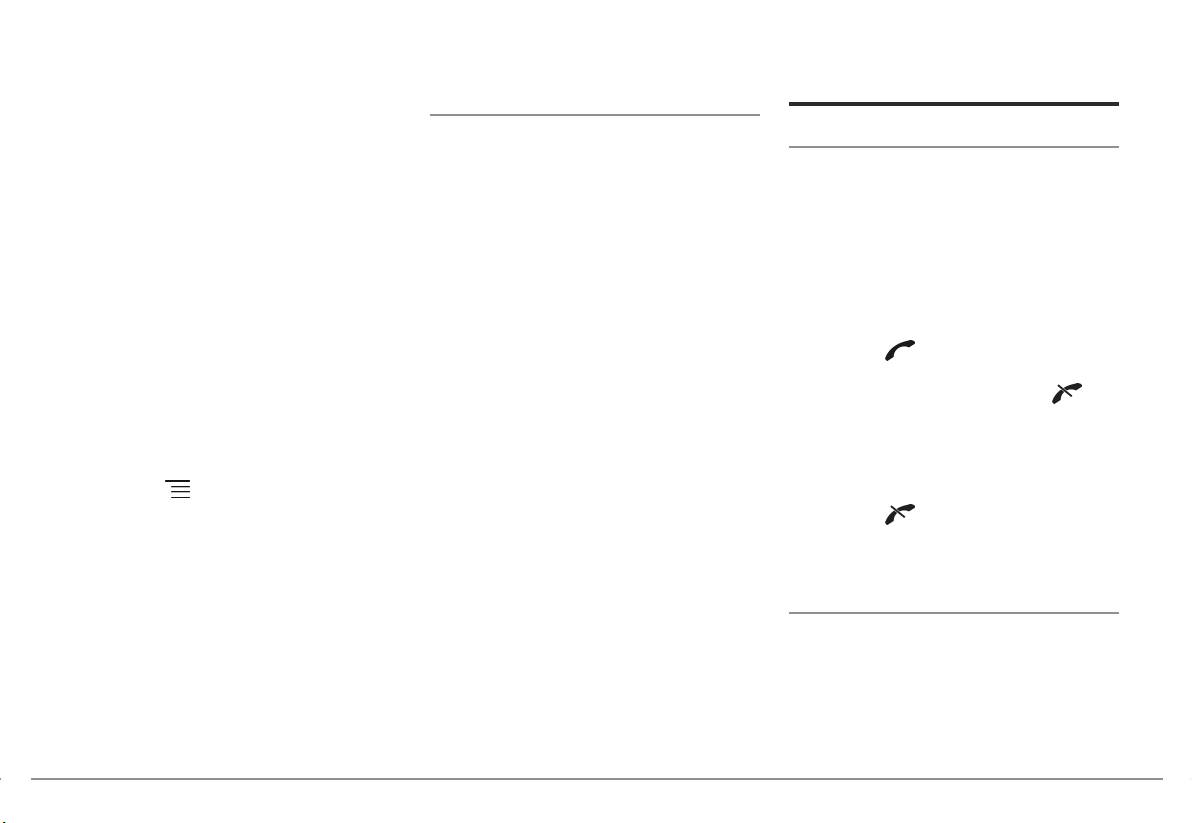
Når 2 telefoner er forbundet med Parrot
synkronIserIng af
Telefon
ASTEROID Tablet, anses en ene af dem
telefonens telefonlIste
for at være den aktive telefon og den anden
Med de fleste Bluetooth-telefoner synkro-
sådan modtager du et opkald
for at være den sekundære telefon. I stan-
niseres telefonlisten automatisk med syste-
dard svarer den aktive telefon til den tele-
Et indkommende opkald angives ved en rin-
mets hukommelse. Hver gang du ændrer din
fon, der har den ældste parring med Parrot
getone. Navnet på kontaktpersonen med-
telefonliste, starter synkroniseringen igen
ASTEROID Tablet.
deles, hvis nummeret på denne kontaktper-
automatisk ved næste tilslutning.
son er gemt i telefonlisten på den telefon,
Du har mulighed for at modtage opkald fra
der er forbundet med Parrot ASTEROID
Advarsel: Det er kun de kontaktpersoner, som
den aktive telefon og den sekundære tele-
Tablet.
er gemt i telefonens hukommelse, der synkro-
fon.
niseres med Parrot ASTEROID Tablet. Hvis
dine kontaktpersoner er gemt på SIM-kortet,
• For at acceptere dette opkald, tryk på
Kun telefonlisten i den aktive telefon er til-
skal de føres over i telefonens hukommelse.
tasten
på ernbetjeningen eller
gængelig på Parrot ASTEROID Tablet. Du
Læs telefonens brugervejledning for yderligere
på grønne knap, der vises på skær-
kan kun foretage opkald med den aktive
oplysninger.
men. Tryk dernæst på tasten på
telefon. Du kan dog let skifte fra den ene til
Bemærk: På visse telefoner skal du give til-
ernbetjeningen eller på den røde
den anden telefon. For at gøre dette:
ladelse til, at Parrot ASTEROID Tablet får
tast på skærmen for at afslutte
1. Tryk på Telefon.
adgang til dine kontaktpersoner for at gen-
opkaldet.
nemføre synkroniseringen. Læs telefonens bru-
2. Tryk på
, og derefter på Telefon.
• For at afvise dette opkald, tryk på
gervejledning for yderligere oplysninger.
tasten
på ernbetjeningen eller
3. Vælg den aktive telefon.
på røde knap, der vises på skærmen.
Den automatiske synkronisering er begræn-
set til 5000 kontaktpersoner (eller telefon-
sådan foretager du
numre) pr. parret telefon.
et opkald vIa stemmestyrIng
Du kan foretage et opkald direkte med
stemmestyring efter synkronisering af din
telefons telefonliste. Parrot ASTEROID
Tablet genkender automatisk den kontakt-
person i din telefonliste, som du vil ringe til.
34 Dansk
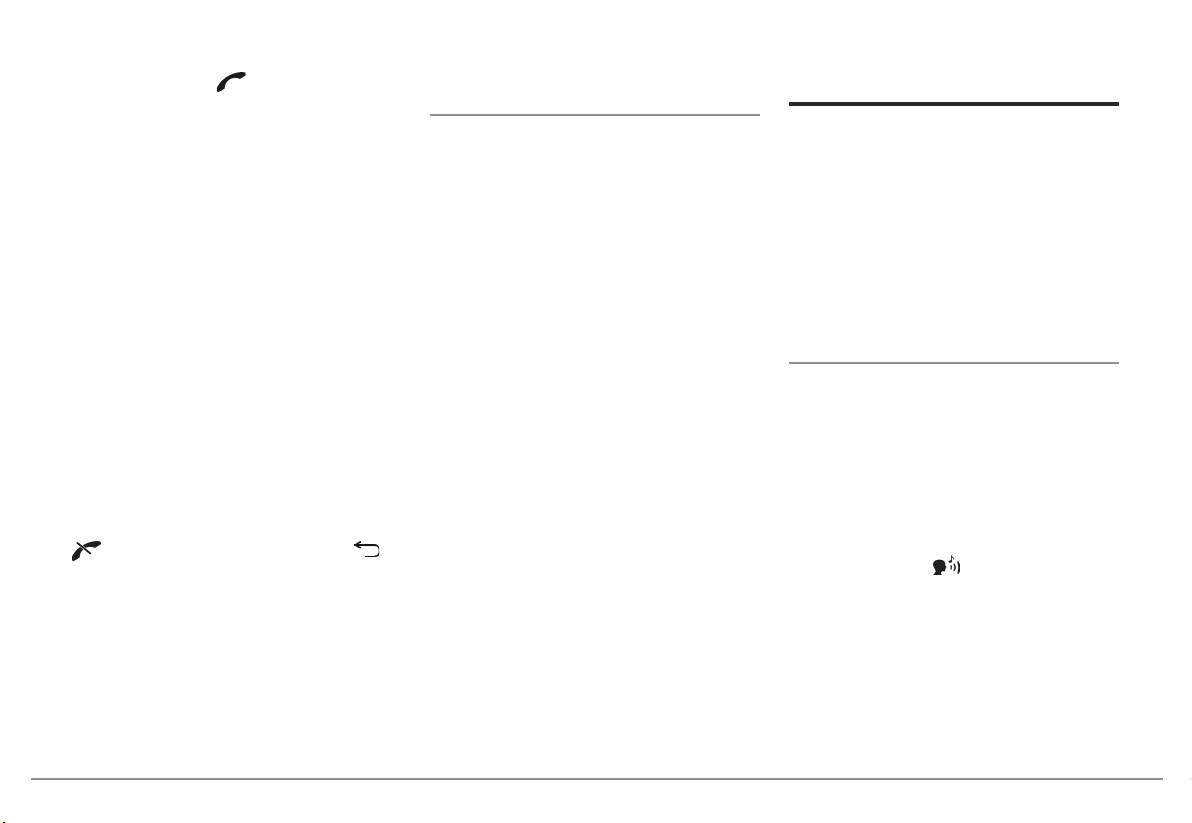
1. Tryk på tasten
for at starte
sådan rInger du tIl
Musik
processen med stemmestyring.
en kontakt I telefonlIsten:
> Parrot ASTEROID Tablet beder om
Bemærk: Flere minutters overførsel kan være
navnet på den kontaktperson, du vil
1. Tryk på Telefon og dernæst på
påkrævet ved den første forbindelse mellem din
ringe til.
Kontakter.
perifere lydenhed (USB / SD / iPod) og Parrot
2. Sig navnet på den kontaktperson,
2. Tryk på kontakten for at starte
ASTEROID Tablet, især hvis det drejer sig om
opkaldet til standard nummeret eller
perifere enheder, som indeholder mange mu-
som du vil ringe til, efterfulgt af type
sikfiler. Efter endt overførsel er disse musikstyk-
telefonnummer (”KONTOR”,
vælg mellem kontaktpersonens
”MOBIL” osv.), hvis kontaktpersonen
forskellige numre (”KONTOR”,
ker tilgængelige ved hjælp af stemmestyring.
har flere numre.
”MOBIL” osv.).
sådan bruger du
> Opkaldet til denne kontaktperson
stemmestyrIngsfunktIonen
sker automatisk, hvis
tIl musIk
stemmekommandoen er opfattet
korrekt.
Med stemmestyringsfunktionen til musik
> I modsat fald udsender det håndfrie
kan du ved hjælp af stemmestyring vælge
system en anmodning om
de kunstnere eller albums, som du vil lytte
bekræftelse. Bekræft ved at sige ”JA”,
til. Denne funktion er til rådighed, hvis du
”RINGE” eller ”RING”.
anvender Parrot ASTEROID Tablet med en
perifer enhed af typen iPod / USB / SD, eller
Bemærk: Du kan annullere opkaldsprocedu-
hvis du anvender en musikapplikation, der
ren på et vilkårligt tidspunkt trykke på tasten
er kompatibel med denne funktion.
på ernbetjeningen eller på tasten på
skærmen.
1. Tryk på tasten
på ernbetjeni-
gen eller tryk på Stemmekomman-
doer på skærmen.
Dansk 35
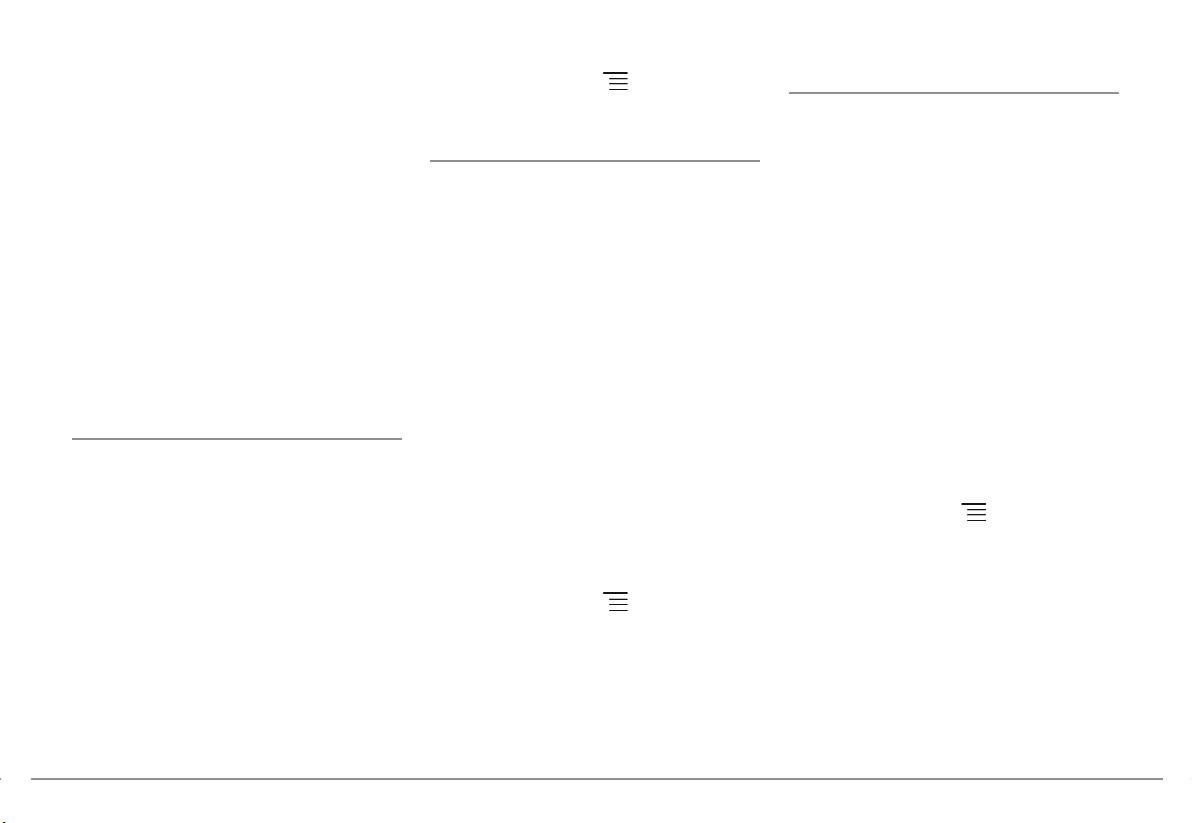
2. Sig navnet på den kunstner eller det
Bemærk: Tryk på tasten for at ændre visse
usb
album, som du vil lytte til, når Parrot
indstillinger (lyd, gentagelse, tilfældig).
Parrot ASTEROID Tablet er kompatibel
ASTEROID Tablet beder dig om det.
med de fleste USB-nøgler / MP3-afspil-
> Derefter vises listen over lydkilder
sd
lere / eksterne hard disks. Der findes ingen
forbundet med Parrot ASTEROID
Du kan bruge følgende SD-kort (med adap-
begrænsning for USB-nøglens kapacitet. De
Tablet og musikapplikationer kompa-
ter om nødvendigt) sammen med Parrot
musikalske filer på din USB-nøgle kan være
tible med stemmestyringsfunktionen,
ASTEROID Tablet: SD, micro SD, mini SD,
i format MP3, AAC, WAV, OGG eller WMA.
som indeholder den kunstner / det
SDHC, mini SDHC, micro SDHC. SD-kor-
album, som du har valgt.
tets kapacitet må ikke overskride 32Go.
1. Forbind din USB-enhed med
De musikalske filer på dit SD-kort kan være
Bemærk: Kontroller navnet på kunstnere og
USB-kablet.
i format MP3, AAC, WAV, OGG eller WMA.
albums i dine musikfilers tags eller mærker
2. Tryk på tasten SOURCE på ern-
(metadata). De kan nemlig være forskellige fra
betjeningen (eller tryk på Musik på
de kunstnere og albums, der vises i titlen på dit
1. Sæt SD-kortet ind det forudsete sted
skærmen) og vælg USB. Du kan også
musiknummer.
på skærmens højre side(skema G s.11).
trykke på Gennemse for at navigere i
2. Tryk på tasten SOURCE på ern-
indholdet på din USB-enhed.
Ipod
betjeningen (eller tryk på Musik på
3. Tryk på musiknummeret for at starte
skærmen) og vælg SD. Du kan også
1. Forbind din iPod med iPod kablet.
afspilningen.
trykke på Gennemse for at navigere i
2. Tryk på tasten SOURCE på ern-
indholdet på dit SD-kort.
Bemærk: Tryk på tasten
for at ændre visse
betjeningen (eller tryk på Musik på
3. Tryk på musiknummeret for at starte
indstillinger (lyd, gentagelse, tilfældig).
skærmen) og vælg iPod. Du kan også
afspilningen.
trykke på Gennemse for at navigere i
indholdet på din iPod.
Bemærk: Tryk på tasten
for at ændre visse
3. Tryk på musiknummeret for at starte
indstillinger (lyd, gentagelse, tilfældig).
afspilningen.
36 Dansk
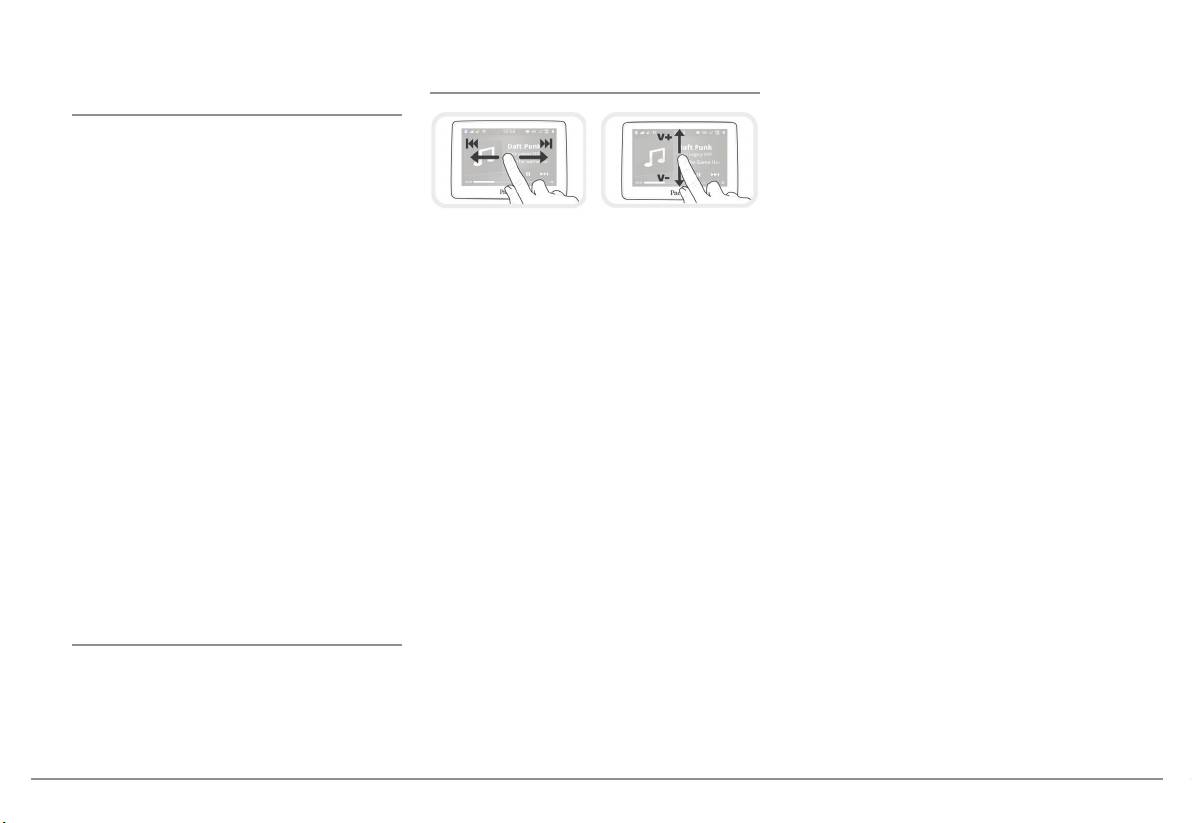
brug sammen med en
betjenInger på skærmen
Bemærk: Hvis du bruger Parrot ASTEROID
bluetooth-lydafspIller
Tablet sammen med en lydkilde forbundet
via Bluetooth, er disse betjeninger kun dispo-
Bemærk: Parrot ASTEROID Tablet giver dig
nible, hvis denne lydkilde understøtter AVRCP
mulighed for at bruge telefonifunktion og
profilen (Audio/Video Remote Control Profile).
lyd-streaming via Bluetooth med 2 forskellige
telefoner, uden du behøver at frakoble en af de
2 enheder.
Under afspilning af en musikfil eller radio:
Du kan bruge Parrot ASTEROID Tablet
• Tryk på skærmen for at sætte mu-
for at lytte til musikfiler, som er lagret
siknummeret på pause eller aryde
på en Bluetooth lydafspiller, hvis denne
radioens lyd.
understøtter A2DP-profilen (Advanced
Audio Distribution Profile). Hvis du bruger
• Glid din finger opad for at øge lydstyr-
lydafspilleren for første gang, skal du først
ken.
parre den med Parrot ASTEROID Tablet.
• Glid din finger nedad for at mindske
Hvis lydafspilleren allerede er parret med
lydstyrken.
Parrot ASTEROID Tablet:
Under afspilning af en musikfil (med undta-
1. Tryk på tasten SOURCE på ernbetje-
gelse af lydkilder forbundet via et jack / jack
ningen (eller tryk på Musik på skær-
kabel):
men) og vælg Audio Bluetooth.
• Glid fingeren til højre for at skifte til
2. Start afspilningen af et musikstykke på
det næste musiknummer.
lydafspilleren.
• Glid fingeren til venstre for at vende
tilbage til forrige musiknummer.
autoradIo
For at hente lyden fra din autoradio, tryk på
tasten SOURCE på ernbetjeningen (eller
tryk på Musik på skærmen) og vælg Car ra-
dio.
Dansk 37
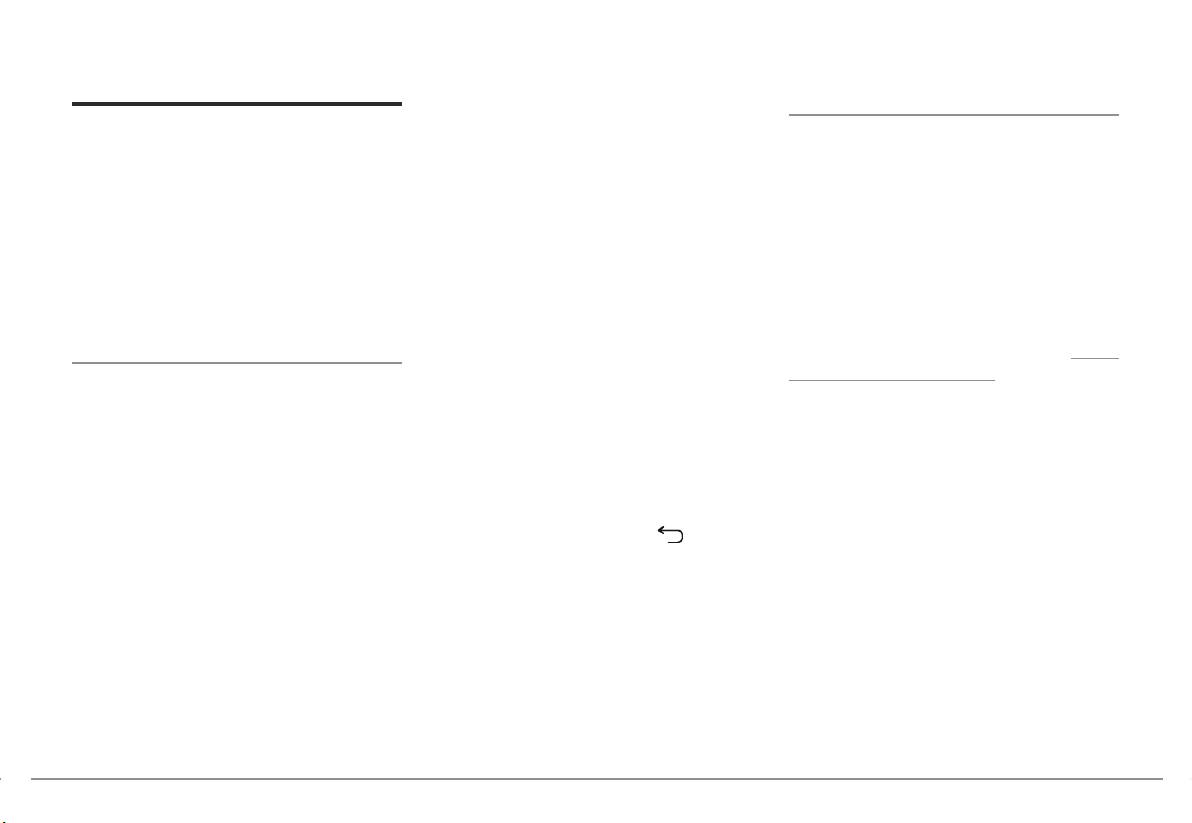
Bemærk: Du kan ændre denne indstilling på
delIng af 3g
Internet
et senere tidspunkt ved at vælge Parametre >
tIlslutnIng vIa bluetooth
Trådløs og netværk > Mobildatanetværk. Vælg
Advarsel: Oprettelsen af en forbindelse til In-
Hvis du har en telefon, som understøtter
din 3G / 4G nøgle blandt de perifere enheder,
ternettet ved hjælp af en 3G/4G-nøgle kræver
profilen Bluetooth® DUN (Dial-Up Networ-
vælg Glem PIN-kode og derefter Glem.
et abonnement hos en telefonudbyder. Brugen
king) eller PAN (Personal Area Network),
af denne service kan medføre store omkostnin-
kan du dele din telefons 3G tilslutning via
ger til roaming. Kontroller dit abonnements
3. Vælg om nødvendigt din APN (Access
din telefons Bluetooth-forbindelse med Par-
betingelser, og hold løbende øje med dit forbrug
Point Name) i den foreslåede liste.
rot ASTEROID Tablet.
hos din udbyder. Parrot frasiger sig ethvert
Denne oplysning findes i den
ansvar vedrørende de tilknyttede omkostninger
medfølgende dokumentation til din
Bemærk: Se siden med kompatibilitet på vores
hertil.
3G / 4G nøgle. Hvis din APN ikke står
hjemmeside for at kontrollere, om din telefon
i denne liste, kan du tilføje den ved at
tillader deling af 3G tilslutning via Bluetooth
tIlslutnIng med en 3g / 4g nøgle
vælge Parametre > Trådløs og netværk
og se den tilsvarende fremgangsmåde: www.
> Mobildatanetværk.
parrot.com/uk/compatibility.
Bemærk: Se rubrikken Kompatibilitet med Par-
rot ASTEROID Tablet på vores hjemmeside for
4. Vælg din 3G / 4G nøgle blandt de peri-
at kalde listen over 3G / 4G nøgler, som er kom-
fere enheder.
1. Tillad deling af tilslutning på din tele-
patible med Parrot ASTEROID Tablet.
fon. Denne fremgangsmåde er forskel-
5. Vælg Adgangspunkt > Andet >
lig i forhold til din telefons model.
Forhåndsdefinerede adgangspunkter.
1. Forbind en 3G / 4G nøgle med Parrot
2. Forbind din telefon med Parrot
6. Vent indtil forbindelsen er oprettet. Du
ASTEROID Tablet via USB-kablet.
ASTEROID Tablet via Bluetooth.
kan også trykke på tasten
og
> En pop-up vises.
navigere i menuerne mens
3. På Parrot ASTEROID Tablet, vælg
2. Indtast din PIN-kode og tryk derefter
forbindelsen bliver oprettet.
Parametre > Trådløs og netværk >
på GODKEND. Sæt kryds ved muli-
Mobildatanetværk.
gheden Husk, hvis du foretrækker ikke
4. Vælg din APN (Access Point Name)
at blive bedt om PIN-koden ved hver
i den foreslåede liste og sæt dernæst
start af Parrot ASTEROID Tablet.
kryds ved muligheden Vælg.
38 Dansk
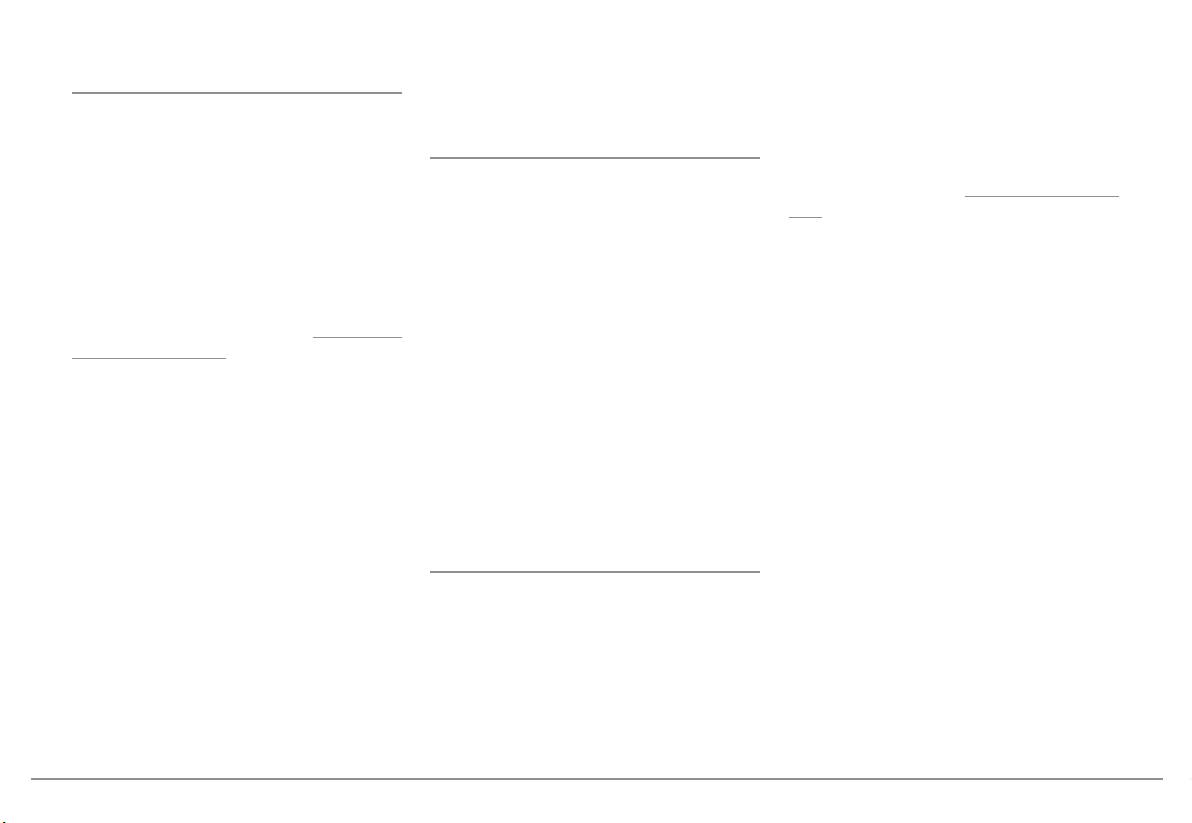
delIng af 3g tIlslutnIng vIa usb
Bemærk: Læs telefonens brugervejledning for
Du kan for eksempel lytte til en Webradio og
yderligere oplysninger.
bruge en applikation med hjælp under kør-
Hvis du har en telefon, der understøtter
sel samtidigt.
deling af 3G tilslutning via USB, skal du for-
tIlslutnIng ved et wI-fI netværk
For yderligere oplysninger om brugen af
binde din telefon med Parrot ASTEROID
tilgængelige applikationer, se websiden på
Tablet ved hjælp af et USB / micro USB ka-
Hvis din telefon tillader deling af sin 3G
ASTEROID Market: www.parrotasteroid.
bel (medfølger ikke) for at dele telefonens
tilslutning via Wi-Fi® eller hvis et andet
com.
3G tilslutning.
trådløst netværk er disponibelt i nærheden
af din bil:
Bemærk: Se siden med kompatibilitet på vores
hjemmeside for at kontrollere, om din telefon
1. I menuen Parametre på Parrot
tillader deling af 3G tilslutning via USB og se
ASTEROID Tablet, tryk på Trådløs og
den tilsvarende fremgangsmåde: www.parrot.
netværk > Wi-Fi.
com/uk/compatibility.
2. Aktiver muligheden Wi-Fi.
1. Kontroller, at tastaturet på din telefon
3. Tryk på Wi-Fi parametre.
er låst og forbind den dernæst med
> Listen over Wi-Fi netværk vises.
Parrot ASTEROID Tablet ved hjælp
4. Vælg Wi-Fi netværket.
af et USB / micro-USB kabel. Denne
tilslutning tillader ligeledes at oplade
5. Indtast om nødvendigt adgangskode.
din telefons batteri.
2. Vælg om nødvendigt din APN (Access
anvendelse af applIkatIonerne
Point Name) i den foreslåede liste og
sæt dernæst kryds ved muligheden
Du kan bruge flere typer applikationer sam-
Vælg. Du kan ændre denne indstilling
men med Parrot ASTEROID Tablet: musik,
på et senere tidspunkt ved at vælge
GPS og hjælp under kørsel.
Parametre > Trådløs og netværk >
De tilgængelige applikationer er forskellige
Mobildatanetværk > Mobile Access
i forhold til brugslandet. Visse applikationer
device.
kræver muligvis et abonnement.
> En pop-up angiver, at delingen af
Parrot ASTEROID Tablet kan multitaske:
USB tilslutningen er aktiveret.
Den kan bruge flere applikationer samtidigt.
Dansk 39
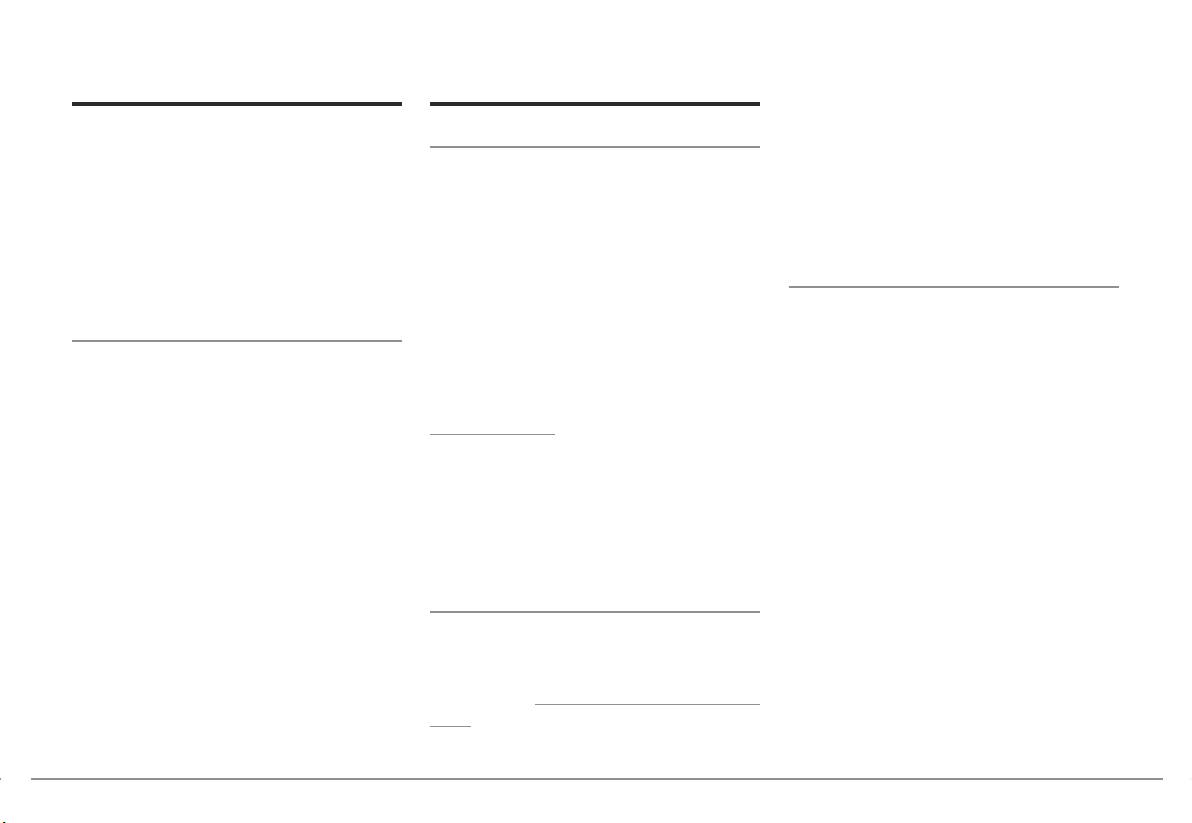
Hvis din telefon står angivet som kompati-
Video
Fejlfinding
bel, og din Parrot ASTEROID Tablet allere-
de har den seneste opdatering, skal du slette
Advarsel: Videofunktionen på Parrot ASTE-
før du starter
parringen mellem de to apparater på Parrot
ROID Tablet er farlig og ulovlig i mange lande,
Kontroller, at meddelelsen “Farvel” vises på
ASTEROID Tablet og din telefon, genstarte
hvis den bruges under kørsel. Denne funktion er
skærmen i Parrot ASTEROID Tablet, når du
de to enheder og derefter genoprette for-
derfor ikke tilgængelig mens bilen kører. For at
slukker for bilens motor. Se afsnittet Kontrol
bindelsen mellem de to enheder.
se en video på Parrot ASTEROID Tablet, skal
af monteringen for yderligere oplysninger.
du parkere bilen et sikkert sted og trække hånd-
Genopstart enheden. Det gør du ved at tage
problemer med
bremsen.
skærmen ud af holderen.
musIkfunktIonen
Kontroller, at du har den seneste opdate-
afspIlnIng af
Nulstil din iPod / iPhone, før du forbinder
ring på Parrot ASTEROID Tablet. Det gør
vIdeofIler på et sd-kort
den med Parrot ASTEROID Tablet igen. For
du ved at vælge Parametre > Apropos >
at nulstille en iPod / iPhone (denne proce-
Du kan afspille videofiler på Parrot
Version. Sammenlign versionens nummer
dure sletter ikke nogen data) skal du gøre
ASTEROID Tablet, som er lagret på et SD-
med det, der står på supportsiden til Parrot
følgende:
kort. Videofilerne på SD-kortet kan være
ASTEROID Tablet på vores hjemmeside
i format MP2, MP4, H263, H264, WMV og
www.parrot.com.
SPARK.
• iPod: Tryk på Menu og på den mid-
Bemærk: Du kan også hente opdateringer til
terste knap samtidigt, indtil iPod’en
Parrot ASTEROID Tablet, når enheden er for-
genstartes.
1. Sæt SD-kortet ind det forudsete sted
bundet med Internet. Meddelelsesbjælken vil
(skema G s.11).
• iPhone/iPod touch: Tryk på knappen
angive, om der findes en ny opdatering.
On/O og knappen Home samtidigt,
2. Tryk på Applikationer og dernæst på
indtil din iPhone genstartes. Du må
Galleri.
problemer med
ikke røre skærmen, når meddelelsen
telefonfunktIonen
3. Vælg videoen ved at trykke på det
“Lad fingeren glide for at slukke“ vises.
tilsvarende ikon.
Kontroller din telefons kompatibilitet med
Parrot ASTEROID Tablet. Det gør du ved
at se siden med kompatibilitet på vores
hjemmeside: www.parrot.com/uk/compati-
bility.
40 Dansk

